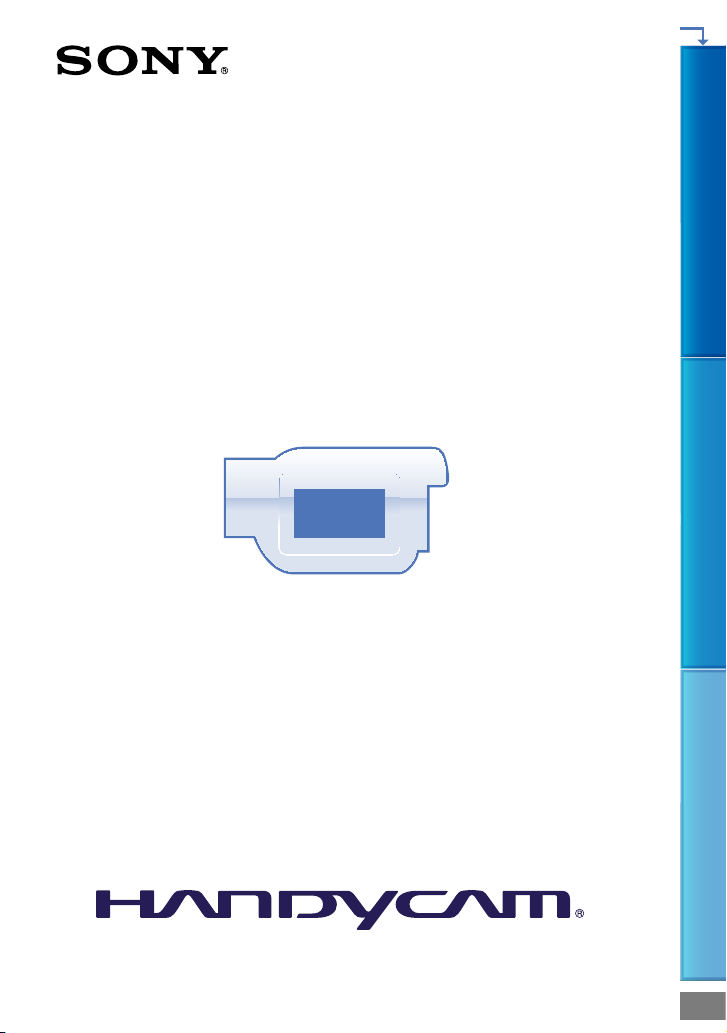
Klicka
Bruksanvisning till ”Handycam”
HDR-CX360E/CX360VE/PJ10E/
PJ30E/PJ30VE/PJ50E/PJ50VE/XR160E
Innehållsförteckning Ha glädje av användbara funktioner Sakregister
2011 Sony Corporation 4-271-166-52(1)
SE
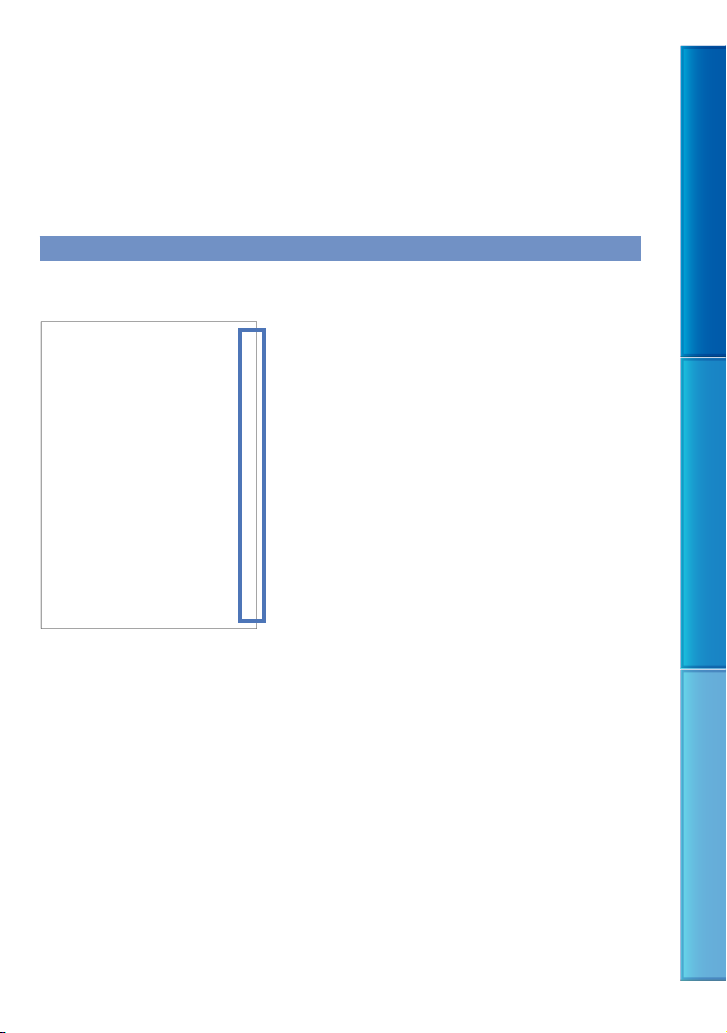
Använda Bruksanvisning till ”Handycam”
Du hittar information om hur du använder videokameran på bästa sätt i den här
Bruksanvisning till ”Handycam”. Läs Bruksanvisning till ”Handycam” samt Bruksanvisning
(en separat volym) Du hittar även information om hur du använder videokameran ansluten
till en dator i Bruksanvisning och ”PMB-hjälp” som är hjälpen till medföljande programvara
”PMB (Picture Motion Browser)”.
Söka efter information snabbt
Klicka på ett alternativ på höger kant på varje sida så kommer du att hoppa till sidan för detta
alternativ.
Klicka här.
Du kan söka efter ett alternativ med nyckelord med hjälp av Adobe Reader. Se Hjälpen för Adobe Reader
för tips om hur du använder Adobe Reader.
Du kan skriva ut Bruksanvisning till ”Handycam”.
Innehållsförteckning Ha glädje av användbara funktioner Sakregister
SE
2

Läs det här först
Medföljande tillbehör
Siffrorna inom ( ) anger det medföljande
antalet.
Nätadapter (1)
Nätkabel (1)
Komponent-A/V-kabel (1)
A/V-kabel (1)
USB-anslutningsstödkabel (1)
Använd den här kabeln när videokamerans
Built-in USB Cable (sid. 15) är för kort för
anslutning.
Trådlös fjärrkontroll (HDR-CX360E/
CX360VE/PJ10E/PJ30E/PJ30VE/PJ50E/
PJ50VE) (1)
Ett litiumbatteri av knappcellstyp är redan
installerat. Ta bort isoleringsarket innan du
använder den trådlösa fjärrkontrollen.
Laddningsbart batteri NP-FV50 (1)
CD-ROM ”Handycam” Application
Software (1)
”PMB” (programvara inklusive ”PMB-hjälp”)
Bruksanvisning till ”Handycam” (PDF)
”Bruksanvisning” (1)
Den här videokameran har en inbyggd
programvara som kallas ”PMB Portable”.
På sidan 22 beskrivs de typer av minneskort
som du kan använda med videokameran.
LCD-skärm Batteri
Built-in USB Cable
Videokameran är varken dammsäker,
stänkskyddad eller vattentät. Se ”Om hantering
ideokameran” (sid. 119).
av v
Menyalternativ, LCD-panel och objektiv
Ett menyalternativ som är nedtonat är inte
tillgängligt under de aktuella inspelnings- eller
uppspelningsförhållandena.
LCD-skärmen är tillverkad med mycket hög
precision, så över 99,99% av bildpunkterna
är aktiva. Trots det kan det förekomma små
svarta och/eller ljusa punkter (vita, röda, blå
eller gröna) som hela tiden syns på LCDskärmen. De här punkterna uppkommer vid
tillverkningen och går inte att undvika helt och
de påverkar inte inspelningen på något sätt.
Innehållsförteckning Ha glädje av användbara funktioner Sakregister
Använda videokameran
Håll inte videokameran i följande delar och inte
heller i skydden till kontakterna.
Skydd för tillbehörssko (HDR-CX360E/CX360VE/PJ30E/
PJ30VE/PJ50E/PJ50VE)
Svarta punkter
Vita, röda, blåa eller gröna punkter
Om LCD-skärmen eller objektivet utsätts för
direkt solljus under en längre tid kan det leda
till funktionsstörningar.
SE
3
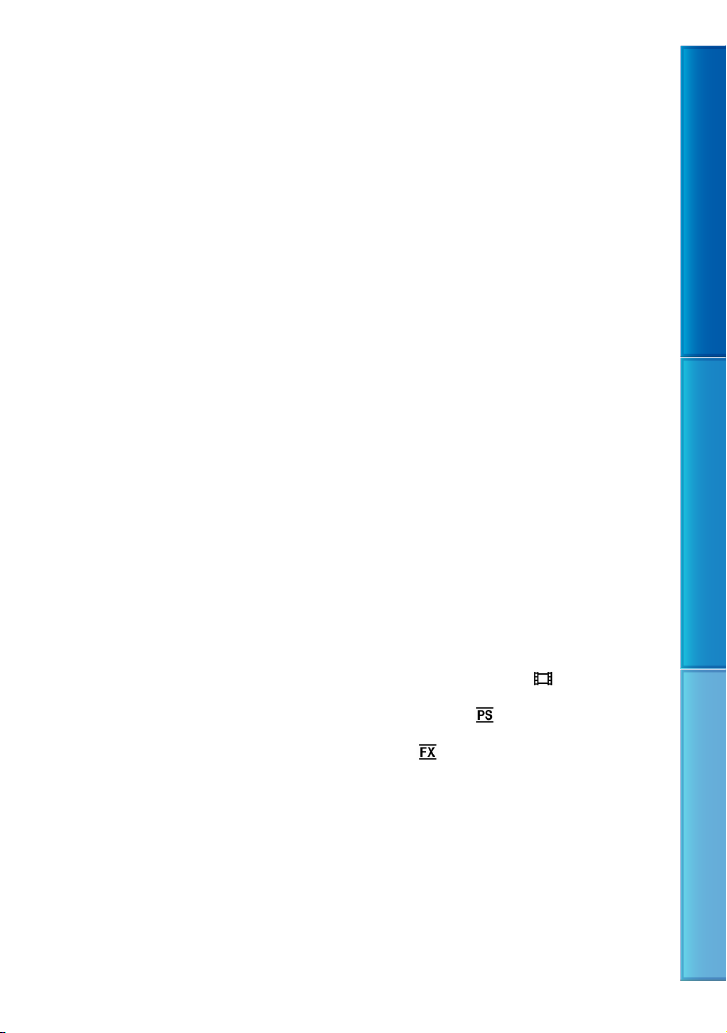
Rikta inte kameran direkt mot solen. Det kan
leda till funktionsstörningar på videokameran.
Vill du ta bilder av solen bör du bara göra det
när ljuset inte är så intensivt, t.ex. när solen
håller på att gå ned.
Om språkinställning
Skärmmenyerna på respektive språk används
för att beskriva de olika procedurerna. Vid
behov kan du ändra språket som används på
skärmen innan du använder videokameran
i
d. 20).
(s
Om inspelning
För att försäkra en stabil användning av
minneskortet rekommenderas att du formaterar
minneskortet med videokameran innan första
n
vändningen (sid. 92). Genom att formatera
a
minneskortet raderar du all lagrad data på det
och du kan inte få tillbaka den. Spara viktig data
på en dator o.s.v.
Innan du startar inspelningen bör du göra en
provinspelning för att kontrollera att bild och
ljud spelas in utan problem.
Du kan inte räkna med att få ersättning för
innehållet i en inspelning om du inte har kunnat
genomföra en inspelning eller uppspelning
på grund av att det var fel på videokameran,
inspelningsmediet eller liknande.
Olika länder och regioner använder olika TVfärgsystem. Om du vill titta på inspelningarna
på en TV behöver du en TV som använder
PAL-systemet.
TV-program, filmer, videoband och annat
material kan vara upphovsrättsskyddat. Om
du gör inspelningar som du inte har rätt
att göra kan det innebära att du bryter mot
upphovsrättslagarna.
Använd videokameran i enlighet med lokala
föreskrifter.
Om uppspelning
Du kanske inte kan spela upp bilder som spelats
in på din videokamera på andra enheter. Du
kanske heller inte kan spela upp bilder som
spelats in på andra enheter på din videokamera.
Filmer i standardbildkvalitet (STD) som spelats
in på SD-minneskort kan inte spelas upp på
AV-utrustning av andra tillverkare.
DVD-skivor som spelats in med hög
upplösning (HD)
DVD som spelats in med högupplöst
bildkvalitet (HD) kan spelas upp med enheter
som är kompatibla med AVCHD-standard.
Du kan inte spela skivor som spelats in med
högupplöst bildkvalitet (HD) med DVDspelare/inspelare eftersom de inte är kompatibla
med AVCHD-formatet. Om du sätter i en
skiva som spelats in med AVCHD-format
(högupplöst bildkvalitet (HD)) i en DVDspelare/inspelare, kanske du inte kan mata ut
skivan.
Spara all bildmaterial du spelar in
Du skyddar dig mot förlust av bildinformation
genom att med jämna mellanrum spara dina
inspelade bilder på ett externt medium. För att
spara bilder på din dator, se sidan 57, och för att
spara bilder på externa enheter, se sidan 63.
Vilken typ av skiva eller media som bilderna
kan sparas på beror på vald [
REC Mode]
när bilderna spelades in. Filmer inspelade
med [50p Quality
] kan sparas via extern
media (sid. 65). Filmer inspelade med [Highest
Quality
] kan sparas på extern media eller
på Blu-ray-skivor (sid. 62, 65).
Anmärkningar om batteriet/nätadaptern
Kom ihåg att ta bort batteriet eller nätadaptern
när du har stängt av videokameran.
Koppla bort nätadaptern från videokameran
genom att hålla både videokameran och
likströmskontakten (DC).
Innehållsförteckning Ha glädje av användbara funktioner Sakregister
SE
4
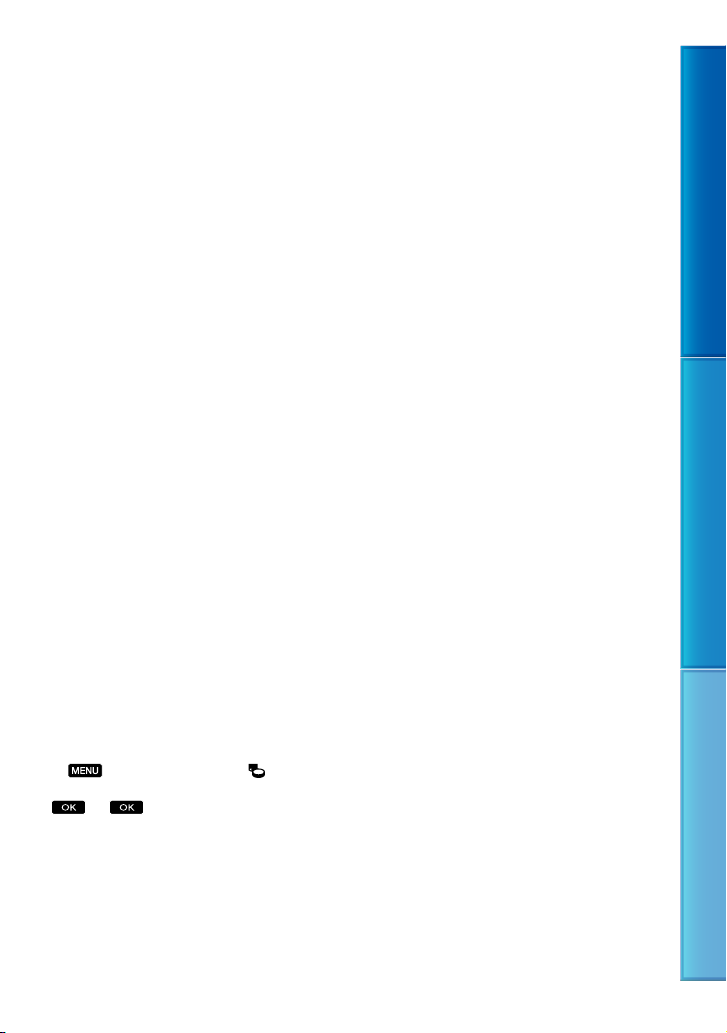
Angående videokamerans/batteriets
temperatur
Videokameran har ett inbyggt skydd som
aktiveras om videokameran eller batteriet
blir extremt varmt eller kallt vilket gör att du
kanske inte kan spela in eller spela upp i dessa
situationer. I det här fallet visas en indikator på
kärmen (sid. 108).
CD-s
L
När videokameran är ansluten till en
dator eller tillbehör
Formatera inte inspelningsmediet i
videokameran med en dator. Om du gör det
kanske videokameran inte fungerar som den
ska.
När du ansluter videokameran till en annan
enhet med en kommunikationskabel måste
du se till att du vänder kontakten rätt. Om
du tvingar in kontakten i anslutningen kan
anslutningen skadas vilket kan leda till
funktionsstörningar i videokameran.
När videokameran är ansluten till andra enheter
via en USB-anslutning och videokamerans
ström är avstängd, ska du inte stänga LCDskärmen. Den bilddata som har spelats in kan
förloras.
Utför [Format] om du inte kan spela
upp/in bilder
Om du spelar in/raderar bilder under en
längre tid kan datafragmentering uppstå på
inspelningsmediet. Det kan leda till att bilderna
inte kan sparas eller spelas in på rätt sätt. Spara i
så fall dina bilder på någon typ av extern media
först och utför sedan [Format] genom att peka
(MENU) [Setup] [ (Media
på
Settings)] [Format] önskat medium
.
Om denna bruksanvisning, bilder och
skärmmenyer
Exempelbilderna som används i den här
bruksanvisningen som illustrationer har tagits
med en digital stillbildskamera och kan därför
skilja sig från bilder och skärmindikatorer
som visas på videokameran. Vidare är
illustrationerna för din videokamera och dess
skärmindikationer överdrivna eller förenklade
för lättare förståelse.
I den här bruksanvisningen kallas
deokamerans internminne (HDR-CX360E/
i
v
CX360VE/PJ10E/PJ30E/PJ30VE) och
hårddisk (HDR-PJ50E/PJ50VE/XR160E) samt
minneskortet för ”inspelningsmedia”.
I den här handboken kallas DVD-skivspelaren
med högupplöst bildkvalitet (HD) för AVCHD
-inspelningsskiva.
Videokamerans och tillbehörens design och
specifikationer kan ändras utan föregående
meddelande.
HDR-PJ30VE används för illustrationer
där modellspecifika beskrivningar anges
bruksanvisningen.
Bekräfta din videokameras
modellnamn
Modellnamnet visas i den här bruksanvisningen
när specifikationerna för olika modeller
skiljer sig åt. Bekräfta modellnamnet på
videokamerans undersida.
De huvudsakliga specifikationsskillnaderna för
denna serie är följande.
Innehållsförteckning Ha glädje av användbara funktioner Sakregister
Anmärkningar om extra tillbehör
Vi rekommenderar att du använder autentisk
Sony tillbehör.
Genuina Sony-tillbehör är kanske inte
tillgänglig i vissa länder/regioner.
SE
5
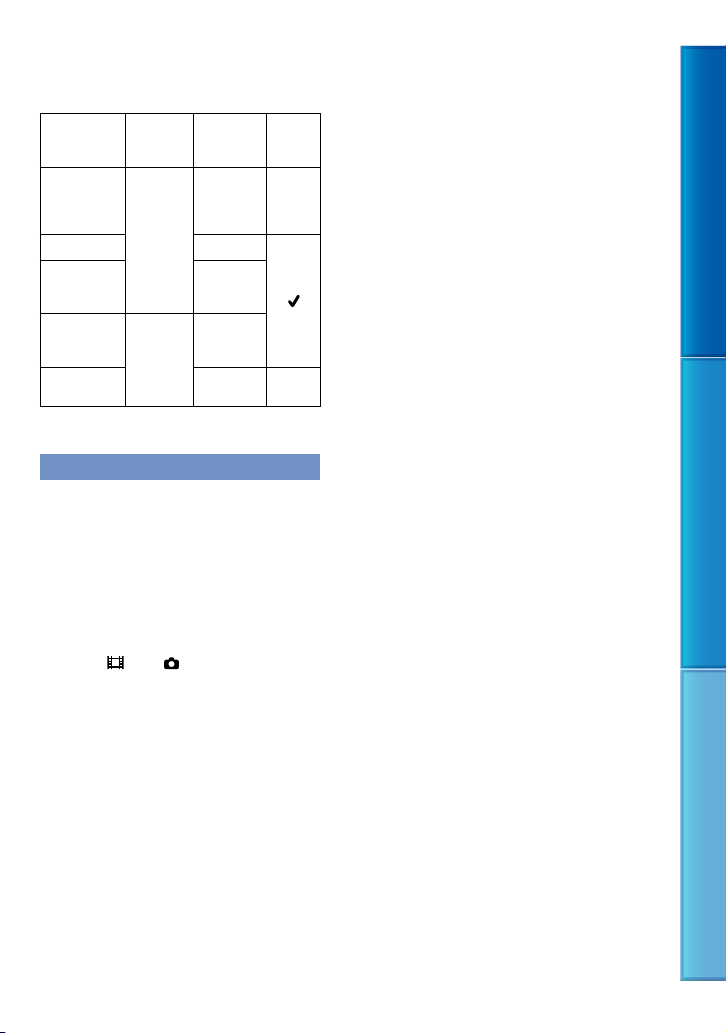
Inspelnings-
media
HDRCX360E/
HDR-
*
CX360VE
HDR-PJ10E 16 GB
HDR-PJ30E/
HDRPJ30VE
HDR-PJ50E/
HDRPJ50VE
HDRXR160E
Internminne
och
minneskort
*
Intern
hårddisk
*
och
minneskort
Kapacitet
för intern
inspelningsmedia
32 GB —
32 GB
220 GB
160 GB —
Projektor
Modellen med * är utrustad med GPS.
Anmärkningar om bruk
Gör inget av följande. Det kan leda till att
inspelningsmediet skadas, de inspelade bilderna
kan inte visas eller förloras eller andra felaktiga
funktioner kan inträffa.
mata ut minneskortet när åtkomstlampan
d. 23) lyser eller blinkar
i
(s
ta bort batteriet eller nätadaptern från
videokameran eller stöta till videokameran
eller utsätta den för vibrationer när
lampan
åtkomstlampan (sid. 23) lyser eller blinkar
Var försiktig så kameran inte slår emot föremål
när du använder en axelrem (säljes separat).
Använd inte videokameran där ljudvolymen är
mycket hög (HDR-PJ50E/PJ50VE/XR160E).
Om fallsensorn (HDR-PJ50E/PJ50VE/
XR160E)
För att skydda den interna hårddisken från stöt
vid fall har videokameran en fallsensorfunktion
(s. 98). O
förhållanden som inte lyder under tyngdlagen,
inspelas eventuellt blockeringssignalen när den
här funktionen aktiveras av videokameran. Om
fallsensorn detekterar ett fall upprepade gånger,
stoppas eventuellt in-/uppspelningen.
(film)/ (foto) (sid. 25) eller
m ett fall inträffar eller under
Observera följande när du använder
videokameran på höga höjder (HDRPJ50E/PJ50VE/XR160E)
Sätt inte på videokameran i lågtrycksområden,
där höjden över havet är mer än 5 000 meter.
Om du gör det kan videokamerans interna
hårddisk skadas.
SE
6
Innehållsförteckning Ha glädje av användbara funktioner Sakregister
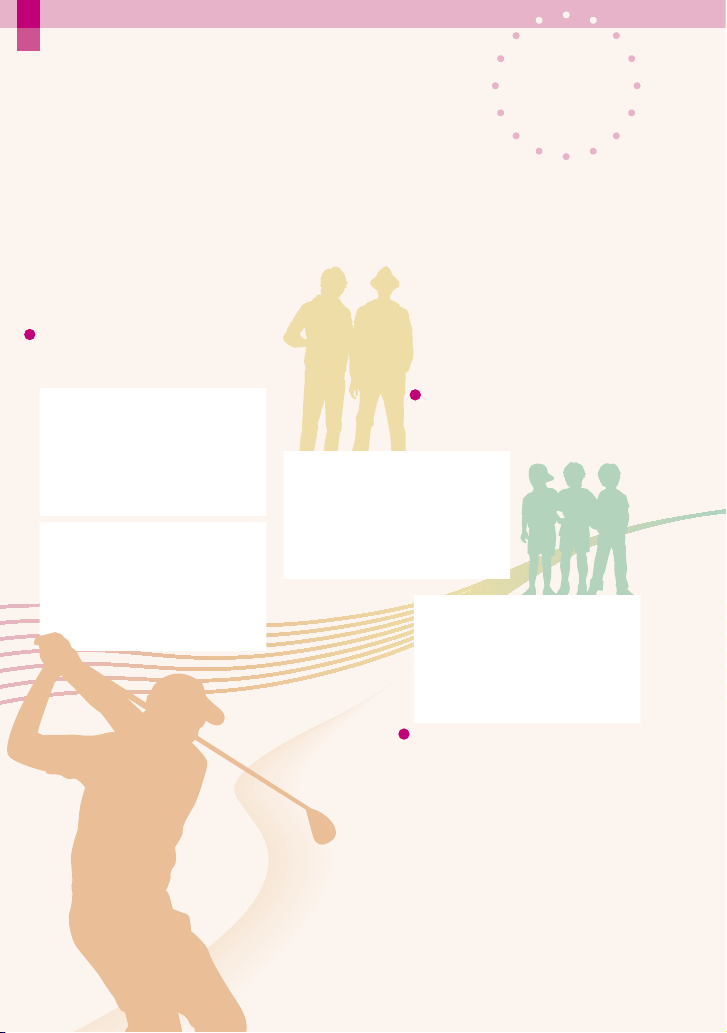
Ha glädje av användbara funktioner
Ha glädje av användbara funktioner
Snygg & enkel
var som helst & när som helst
Kontrollera din golfswing
Golf Shot (78)
Smth Slw REC (77)
Ta vackra bilder utan
besvärliga inställningar
Intelligent Auto (36)
Inspelning
Fokus på barnet på vänster
sida av skärmen
Spåra motivet (38)
Spot Focus (80)
SE
SE
7
7
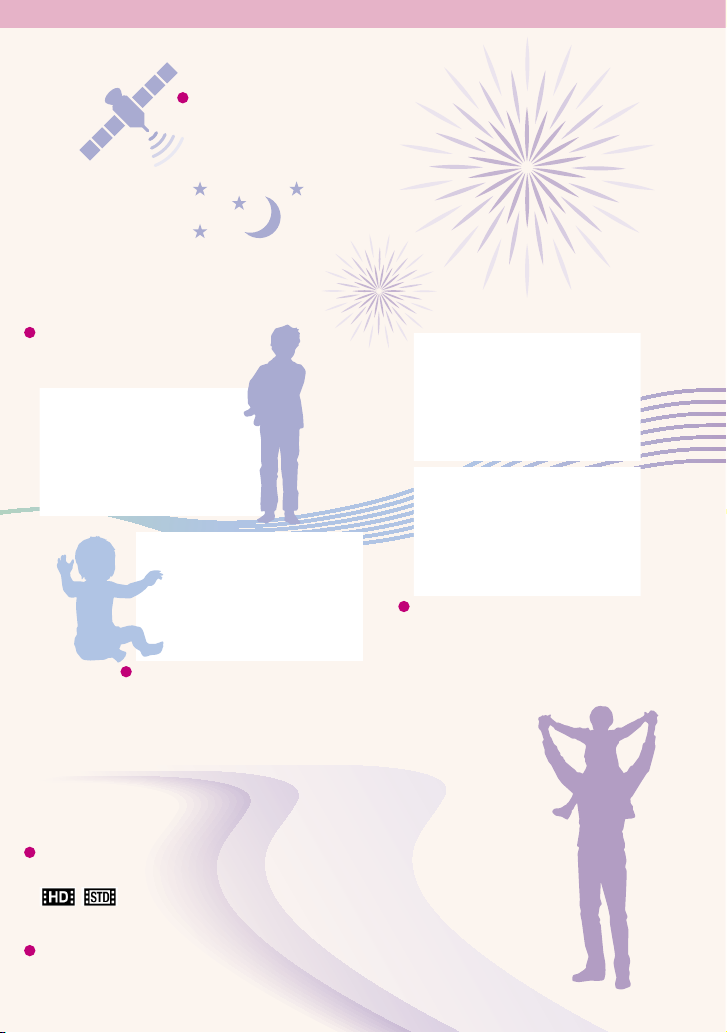
Använda GPS på bästa sätt
HDR-CX360VE/PJ30VE/PJ50VE
(47)
Spela in i ett svagt upplyst
rum
Low Lux (81)
Ta foton under
filminspelning
Dual Rec (40)
Smile Shutter (39)
Fotografera fyrverkerier
eller en solnedgång i all sin
prakt
Fireworks (81)
Sunrise&Sunset (81)
Ändra bildkvalitet och
inspelningsläge
/ Setting (37)
Inspelningsläge (37)
Ändra inspelningsmedia
Mediainställning (21)
SE
SE
8
8
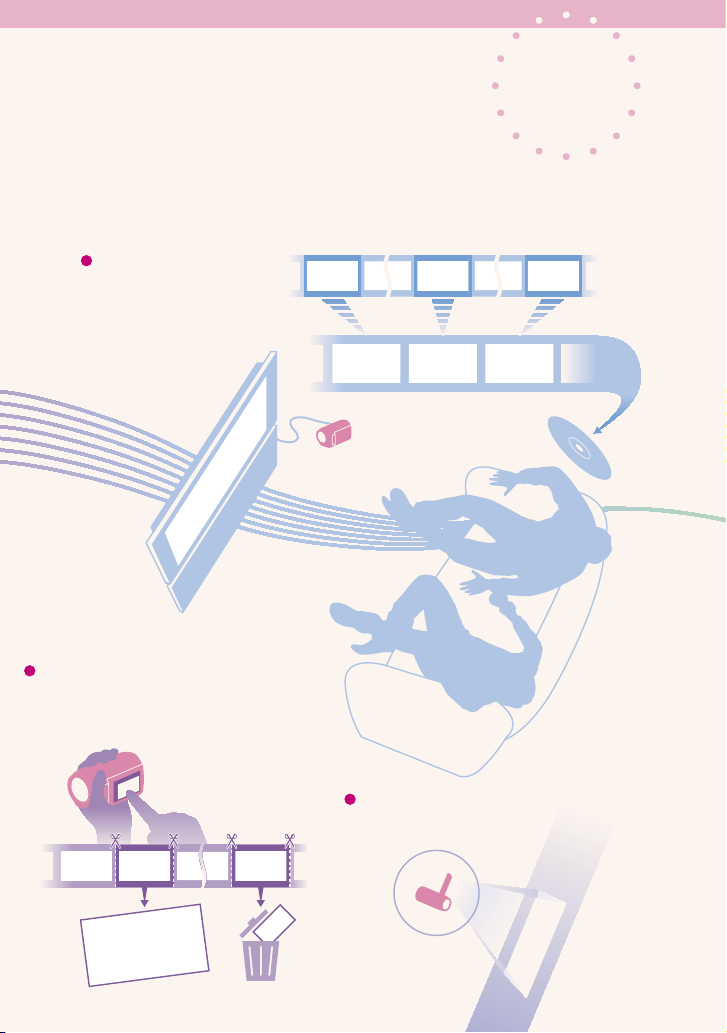
Rolig & enkel
uppspelning &
redigering
Spela upp en
sammanfattning av dina
filmer
Highlight Playback (42)
Använda
Redigera på videokameran
Ta en stillbild från en film (56)
Radera onödiga scener (Dela (55), Radera
(52))
Använda projektorn
HDR-PJ10E/PJ30E/PJ30VE/PJ50E/PJ50VE
(45)
SE
SE
9
9
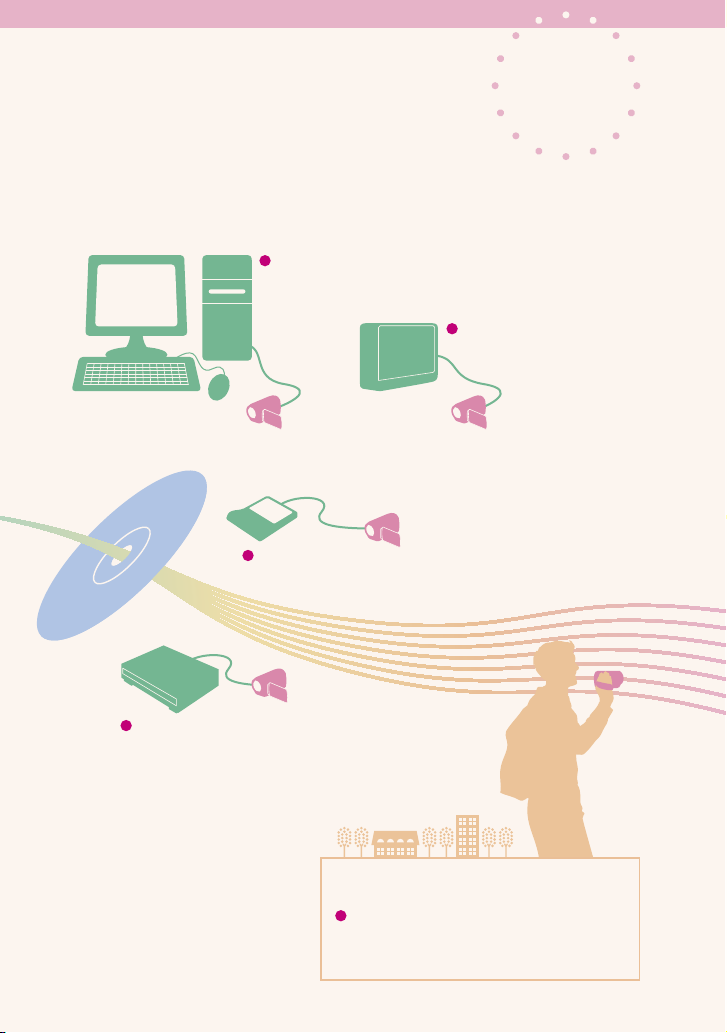
Enkla sätt att lagra
fina minnen
Dator
(60)
DVD-brännare
(68, 71)
Spara
Extern media
(65)
Spelare
(72)
Enkel uppladdning
Ladda upp med en dator när du är
ute
PMB Portable
SE
SE
10
10
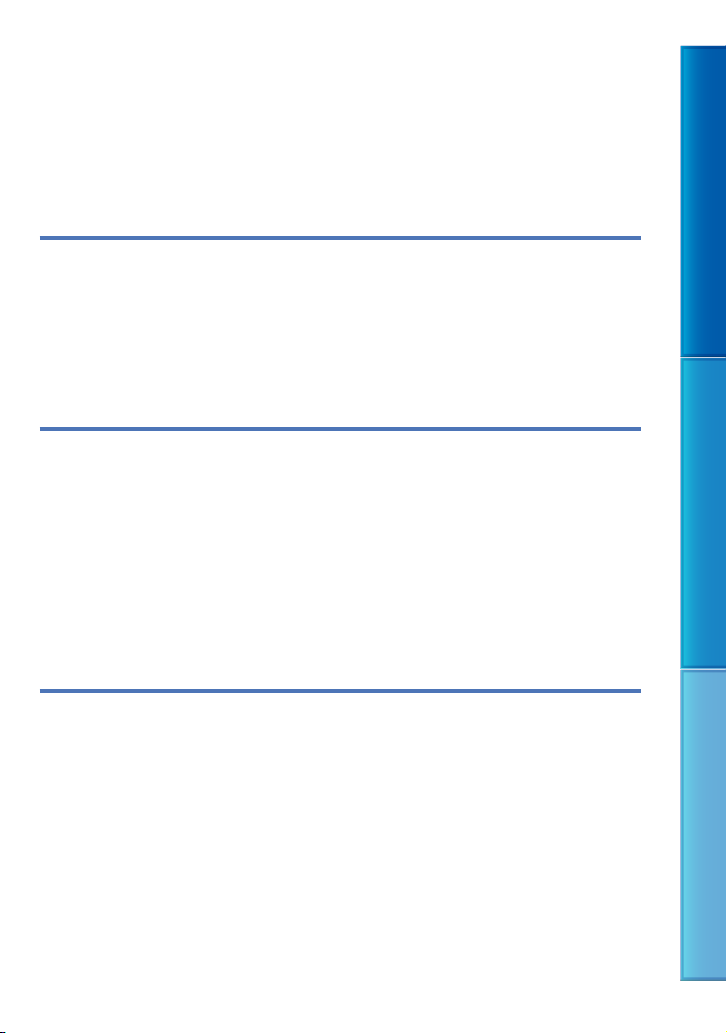
Innehållsförteckning
Använda Bruksanvisning till ”Handycam” . . .. . ... . .. . ... . ... . .. . ... . .. . ... . .. . ... . .. . ... . ... . . 2
Söka efter information snabbt . . .. . ... . .. . ... . .. . ... . ... . .. . ... . .. . ... . .. . ... . .. . ... . .. 2
Läs det här först . .. . .. . ... . .. . ... . .. . ... . .. . ... . ... . .. . ... . .. . ... . .. . ... . .. . ... . ... . .. . ... . .. . ... . .. 3
Anmärkningar om bruk . . . ... . .. . ... . .. . ... . .. . ... . .. . ... . ... . .. . ... . .. . ... . .. . ... . .. . .. 6
Ha glädje av användbara funktioner . .. . ... . .. . ... . ... . .. . ... . .. . ... . .. . ... . .. . ... . .. . ... . ... . . 7
Komma igång
Steg 1: Ladda batteriet . . . ... . .. . ... . .. . ... . .. . ... . .. . ... . ... . .. . ... . .. . ... . .. . ... . .. . ... . ... . .. . 14
Steg 2: Starta kameran och ställ in datum och tid . . ... . ... . .. . ... . .. . ... . .. . ... . .. . ... . ... 18
Ändra språkinställningen . .. . ... . .. . ... . .. . ... . .. . ... . .. . ... . ... . .. . ... . .. . ... . .. . ... . 20
Steg 3: Förbereda inspelningsmedia . .. . .. . ... . .. . ... . .. . ... . .. . ... . .. . ... . .. . ... . ... . .. . ... . 21
Välja inspelningsmedium ... . .. . ... . .. . ... . .. . ... . ... . .. . ... . .. . ... . .. . ... . .. . ... . .. . . 21
Sätta i ett minneskort ... . .. . ... . .. . ... . .. . ... . .. . ... . ... . .. . ... . .. . ... . .. . ... . .. . ... . .. 22
Inspelning/Uppspelning
Inspelning . .. . ... . .. . ... . ... . .. . ... . .. . ... . .. . ... . .. . ... . ... . .. . ... . .. . ... . .. . ... . .. . ... . .. . ... . ... 24
Spela in filmer . ... . .. . ... . .. . ... . .. . ... . .. . ... . ... . .. . ... . .. . ... . .. . ... . .. . ... . ... . .. . ... 25
Ta stillbilder . .. . ... . .. . ... . ... . .. . ... . .. . ... . .. . ... . .. . ... . ... . .. . ... . .. . ... . .. . ... . .. . ... 27
Spela upp på videokameran . .. . ... . .. . ... . .. . ... . .. . ... . ... . .. . ... . .. . ... . .. . ... . .. . ... . ... . .. 29
Hantera videokameran medan en film spelas upp . . .. . ... . .. . ... . .. . ... . .. . ... . 31
Visa stillbilder . . .. . .. . ... . ... . .. . ... . .. . ... . .. . ... . .. . ... . ... . .. . ... . .. . ... . .. . ... . .. . ... . 32
Spela upp bilder på en TV .. . ... . .. . ... . ... . .. . ... . .. . ... . .. . ... . .. . ... . ... . .. . ... . .. . ... . .. . ... 33
Anslutningslista . .. . .. . .. . ... . .. . ... . ... . .. . ... . .. . ... . .. . ... . .. . ... . .. . ... . ... . .. . ... . .. 33
Använda ”BRAVIA” Sync .. . .. . ... . .. . ... . ... . .. . ... . .. . ... . .. . ... . .. . ... . .. . ... . ... . .. . 35
Innehållsförteckning Ha glädje av användbara funktioner Sakregister
Avancerade funktioner
Användbara funktioner för inspelning av filmer och foton . .. . .. . ... . .. . ... . ... . .. . ... . . 36
Zooma . . . .. . .. . ... . ... . .. . ... . .. . ... . .. . ... . .. . ... . ... . .. . ... . .. . ... . .. . ... . .. . ... . ... . .. . 36
Spelar automatiskt in bättre bilder (Intelligent Auto) .. . .. . ... . .. . ... . .. . ... . .. . 36
Välja högupplöst bildkvalitet (HD) eller standardupplöst bildkvalitet
(STD) . .. . .. . .. . ... . .. . ... . ... . .. . ... . .. . ... . .. . ... . .. . ... . ... . .. . ... . .. . ... . .. . ... . .. . ... . .. 37
Välja inspelningsläge . . .. . .. . ... . .. . ... . ... . .. . ... . .. . ... . .. . ... . .. . ... . ... . .. . ... . .. . . 37
Använda funktionen Tracking Focus . .. . .. . ... . .. . ... . .. . ... . .. . ... . .. . ... . .. . ... . .. 38
Fångar automatiskt leenden (Smile Shutter) .. . ... . .. . ... . .. . ... . .. . ... . .. . ... . .. 39
Spela in ljud med större närvarokänsla
(5,1-kanalig surroundinspelning) . .. . .. . ... . .. . ... . ... . .. . ... . .. . ... . .. . ... . .. . ... . .. 40
Ta stillbilder med hög kvalitet under filminspelning (Dual Rec)... . .. . ... . .. . . 40
Använda Video Light (HDR-CX360E/CX360VE/PJ30E/PJ30VE) . .. . .. . ... . .. . ... 41
SE
11
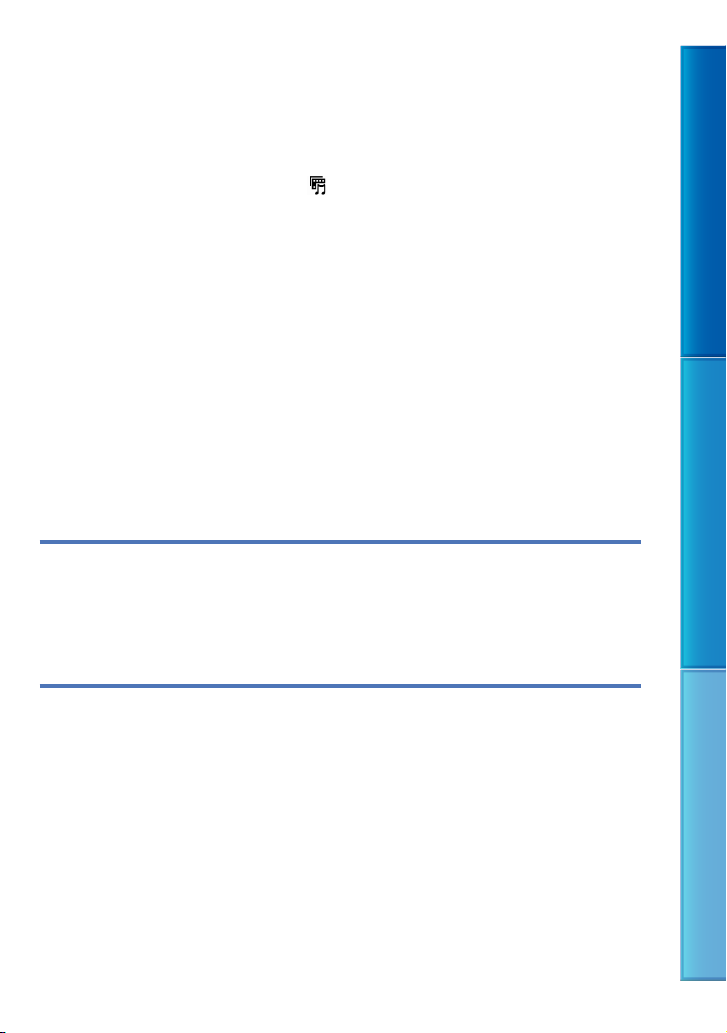
Spela in i spegelläge . .. . ... . .. . ... . .. . ... . .. . ... . .. . ... . ... . .. . ... . .. . ... . .. . ... . .. . ... 41
Njut av ett sammandrag av dina filer (Highlight Playback) . . . .. . ... . .. . ... . .. . ... . .. . ... 42
Ändra inställningarna för Highlight Playback . . .. . ... . .. . ... . .. . ... . .. . ... . .. . ... . 43
Spara Highlight Playback (
Omvandla och dela Highlight Playback-scener eller översiktsscenarion . .. . 44
Använda den inbyggda projektorn (HDR-PJ10E/PJ30E/PJ30VE/PJ50E/PJ50VE). .. . .. 45
Använda GPS funktionen (HDR-CX360VE/PJ30VE/PJ50VE) . . .. . ... . .. . ... . .. . ... . ... . .. . 47
Spelar in information om din plats . . ... . .. . ... . ... . .. . ... . .. . ... . .. . ... . .. . ... . .. . .. 48
Tips för bättre mottagning .. . .. . ... . .. . ... . .. . ... . ... . .. . ... . .. . ... . .. . ... . .. . ... . ... . 48
Söka efter en önskad scen genom inspelningsplats (Map View) . .. . .. . ... . .. . 49
Skaffa en karta över aktuell plats . . .. . ... . .. . ... . ... . .. . ... . .. . ... . .. . ... . .. . ... . ... . 50
Upprättar prioriteringar för platsinformation
(trianguleringsprioritetsläge) .. . .. . ... . .. . ... . .. . ... . .. . ... . ... . .. . ... . .. . ... . .. . ... . 51
Använda videokameran på bästa vis . .. . ... . .. . ... . .. . ... . .. . ... . .. . ... . ... . .. . ... . .. . ... . .. . 52
Radera filmer och stillbilder . . .. . ... . .. . ... . .. . ... . .. . ... . .. . ... . .. . ... . ... . .. . ... . .. . 52
Skrivskydda inspelade filmer och foton (skrivskydd) . .. . .. . .. . ... . .. . ... . ... . .. . 53
Kopiera bilder . . ... . .. . ... . .. . ... . .. . ... . ... . .. . ... . .. . ... . .. . ... . .. . ... . .. . ... . ... . .. . .. 54
Dela en film . .. . .. . ... . ... . .. . ... . .. . ... . .. . ... . .. . ... . ... . .. . ... . .. . ... . .. . ... . .. . ... . .. . 55
Ta en stillbild från en film . .. . .. . .. . ... . ... . .. . ... . .. . ... . .. . ... . .. . ... . ... . .. . ... . .. . . 56
Scenario Save) . . . .. . .. . ... . ... . .. . ... . .. . ... . .. . ... 43
Spara filmer och foton med en dator
Välja metod för att skapa en skiva (dator) . ... . .. . ... . .. . ... . .. . ... . .. . ... . ... . .. . ... . .. . ... . 57
Skapa en skiva med ett tryck (Disc Burn) . .. . ... . .. . ... . ... . .. . ... . .. . ... . .. . ... . .. . ... . ... . . 59
Importera filmer och foton till en dator . .. . ... . .. . ... . .. . ... . .. . ... . .. . ... . ... . .. . ... . .. . ... 60
Spara bilder på en skiva. .. . ... . .. . ... . ... . .. . ... . .. . ... . .. . ... . .. . ... . ... . .. . ... . .. . ... . .. . ... . . 61
Innehållsförteckning Ha glädje av användbara funktioner Sakregister
Spara bilder med en extern enhet
Välja en metod att spara bilder med en extern enhet .. . .. . ... . .. . ... . ... . .. . ... . .. . ... . . 63
De enheter på vilka den skapade skivan kan spelas upp . .. . ... . .. . ... . .. . ... . . 64
Spara bilder med en extern medaienhet . . .. . .. . ... . ... . .. . ... . .. . ... . .. . ... . .. . ... . .. . ... . . 65
Spara önskade filmer och foton . . ... . .. . ... . ... . .. . ... . .. . ... . .. . ... . .. . ... . ... . .. . . 67
Spela upp bilder från den externa mediaenheten på videokameran .. . .. . .. 67
Skapa en skiva med DVD-brännaren, DVDirect Express. .. . .. . ... . .. . ... . .. . ... . .. . ... . .. 68
Utför [DISC BURN OPTION]. . ... . .. . ... . .. . ... . .. . ... . .. . ... . ... . .. . ... . .. . ... . .. . ... . . 69
Spela upp en skiva med DVD-brännaren . .. . .. . .. . ... . .. . ... . ... . .. . ... . .. . ... . .. . 70
Skapa en skiva med högupplösta bilder (HD) med hjälp av en annan
DVD-brännare, eller liknande, än DVDirect Express . .. . .. . ... . .. . ... . .. . ... . ... . .. . ... . .. . 71
Skapa en skiva med standardupplösta bilder (STD) med hjälp av en brännare
eller liknande .. . .. . ... . .. . ... . .. . ... . .. . ... . ... . .. . ... . .. . ... . .. . ... . .. . ... . ... . .. . ... . .. . ... . .. . . 72
SE
12
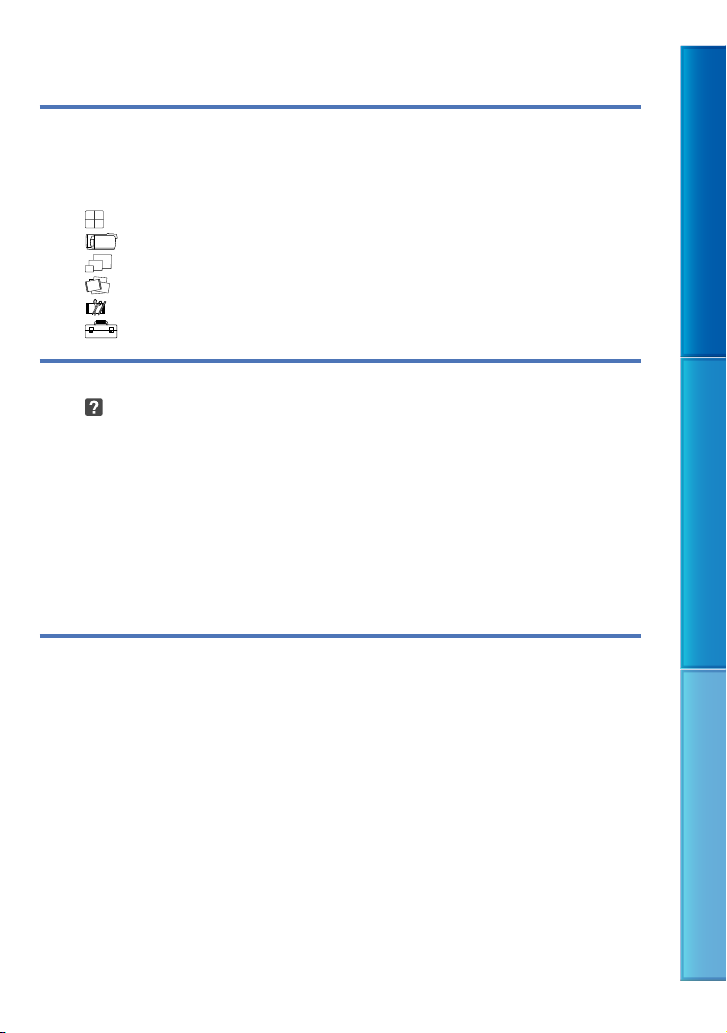
Anpassa videokameran
Använda menyer . . .. . ... . .. . ... . .. . ... . .. . ... . ... . .. . ... . .. . ... . .. . ... . .. . ... . ... . .. . ... . .. . ... . . 75
Funktionsmenyer . ... . .. . ... . .. . ... . .. . ... . ... . .. . ... . .. . ... . .. . ... . .. . ... . ... . .. . ... . .. 75
Menylistor . .. . ... . .. . ... . .. . ... . .. . ... . ... . .. . ... . .. . ... . .. . ... . .. . ... . .. . ... . ... . .. . ... . .. . ... . .. . 76
Shooting Mode (Alternativ för att välja ett fotograferingsläge) . . ... . .. . ... . ... . .. . ... . .. . ... . .. . 77
Camera/Mic (Alternativ för anpassad bildtagning) . . .. . .. . ... . .. . ... . ... . .. . ... . .. . ... . .. . ... . 79
Image Quality/Size (Alternativ för att ställa in bildkvalitet eller -storlek) . . .. . ... . ... . .. . ... . .. . 89
Playback Function (Alternativ för uppspelning) .. . .. . ... . ... . .. . ... . .. . ... . .. . ... . .. . ... . ... . 91
Edit/Copy (Alternativ för redigering) . . .. . ... . .. . ... . .. . ... . ... . .. . ... . .. . ... . .. . ... . .. . ... . ... . . 91
Setup (Andra inställningsalternativ) . . . .. . ... . .. . ... . ... . .. . ... . .. . ... . .. . ... . .. . ... . ... . .. . ... 92
Övrig information
Felsökning . . . .. . ... . .. . ... . ... . .. . ... . .. . ... . .. . ... . .. . ... . .. . ... . ... . .. . ... . .. . ... . .. . ... . .. . 101
Teckenfönster för självdiagnos/Varningsindikatorer .. . .. . ... . .. . ... . ... . .. . ... . .. . ... . .. 108
Använda videokameran utomlands . .. . .. . .. . ... . .. . ... . ... . .. . ... . .. . ... . .. . ... . .. . ... . ... . 113
Underhåll och försiktighetsåtgärder ... . .. . ... . .. . ... . ... . .. . ... . .. . ... . .. . ... . .. . ... . ... . .. 115
Om AVCHD-formatet .. . ... . .. . ... . .. . ... . .. . ... . .. . ... . .. . ... . ... . .. . ... . .. . ... . .. . ... 115
Om GPS (HDR-CX360VE/PJ30VE/PJ50VE) .. . .. . ... . .. . ... . ... . .. . ... . .. . ... . .. . ... 115
Om minneskortet . ... . .. . ... . .. . ... . .. . ... . .. . ... . ... . .. . ... . .. . ... . .. . ... . .. . ... . ... . . 117
Om ”InfoLITHIUM”-batteriet . .. . ... . .. . ... . .. . ... . .. . ... . .. . ... . ... . .. . ... . .. . ... . .. . 118
Om x.v.Color ... . .. . ... . .. . ... . ... . .. . ... . .. . ... . .. . ... . .. . ... . ... . .. . ... . .. . ... . .. . ... . . 119
Om hantering av videokameran . . .. . .. . ... . .. . ... . ... . .. . ... . .. . ... . .. . ... . .. . ... . . 119
Snabbreferens
Skärmindikatorer . .. . .. . .. . ... . ... . .. . ... . .. . ... . .. . ... . .. . ... . .. . ... . ... . .. . ... . .. . ... . .. . ... . .. 125
Delar och reglage .. . .. . ... . ... . .. . ... . .. . ... . .. . ... . .. . ... . .. . ... . ... . .. . ... . .. . ... . .. . ... . .. . .. 126
Sakregister. .. . ... . .. . ... . .. . ... . ... . .. . ... . .. . ... . .. . ... . .. . ... . ... . .. . ... . .. . ... . .. . ... . .. . ... . .. 131
Innehållsförteckning Ha glädje av användbara funktioner Sakregister
13
SE
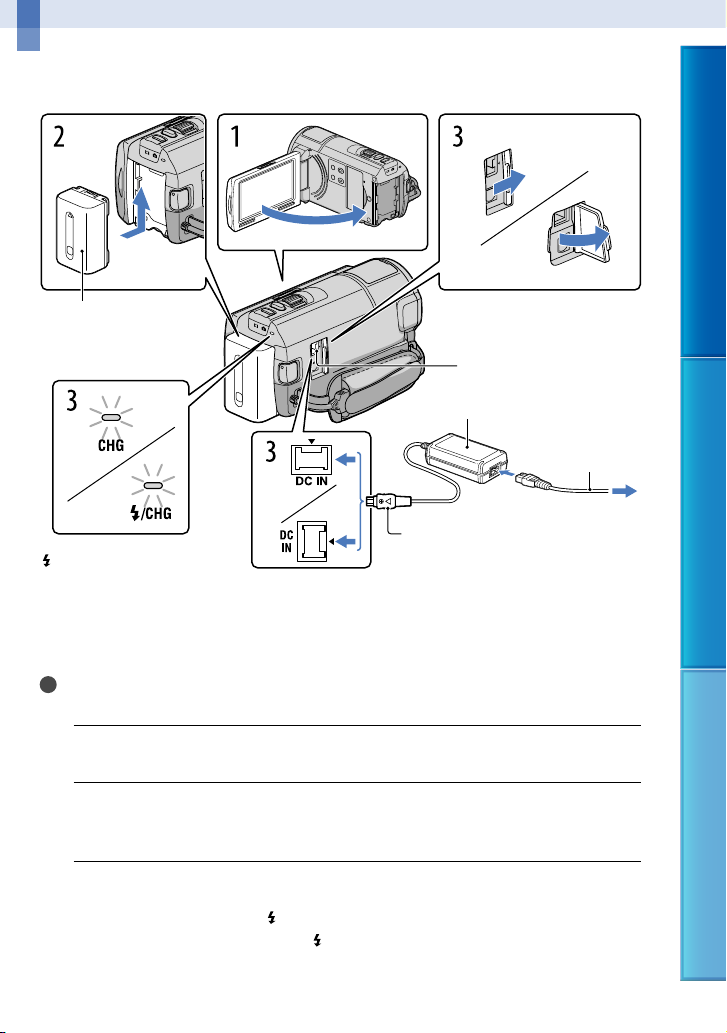
Komma igång
Steg 1: Ladda batteriet
Innehållsförteckning Ha glädje av användbara funktioner Sakregister
*
**
Batteri
CHG (laddning)-lampa
/CHG (blixt/uppladdning)-
lampa
Du kan ladda ”InfoLITHIUM”-batteriet (V-serien) när det sitter monterat på videokameran.
Noteringar
Du kan inte montera ett annat ”InfoLITHIUM”-batteri än V-serien på videokameran.
Stäng av videokameran genom att stänga LCD-skärmen.
1
Sätt fast batteriet genom att skjuta det i pilens riktning tills det klickar på
2
plats.
Anslut nätadaptern och nätkabeln till videokameran och vägguttaget.
3
CHG (laddning)-lampan eller /CHG (blixt/laddning)-lampan tänds och uppladdningen
börjar. CHG (laddning)-lampan eller
batteriet är fulladdat.
Passa in markeringen på
likströmsproppe (DC) mot
markeringen på DC IN-kontakten.
/CHG (blixt/laddning)-lampan slocknar när
SE
* HDR-CX360E/CX360VE/
PJ10E/PJ30E/PJ30VE
R-PJ50E/PJ50VE/XR160E
** HD
DC IN-kontakt
Nätadapter
Likströmspropp (DC)
Nätkabel
Till vägguttaget
14
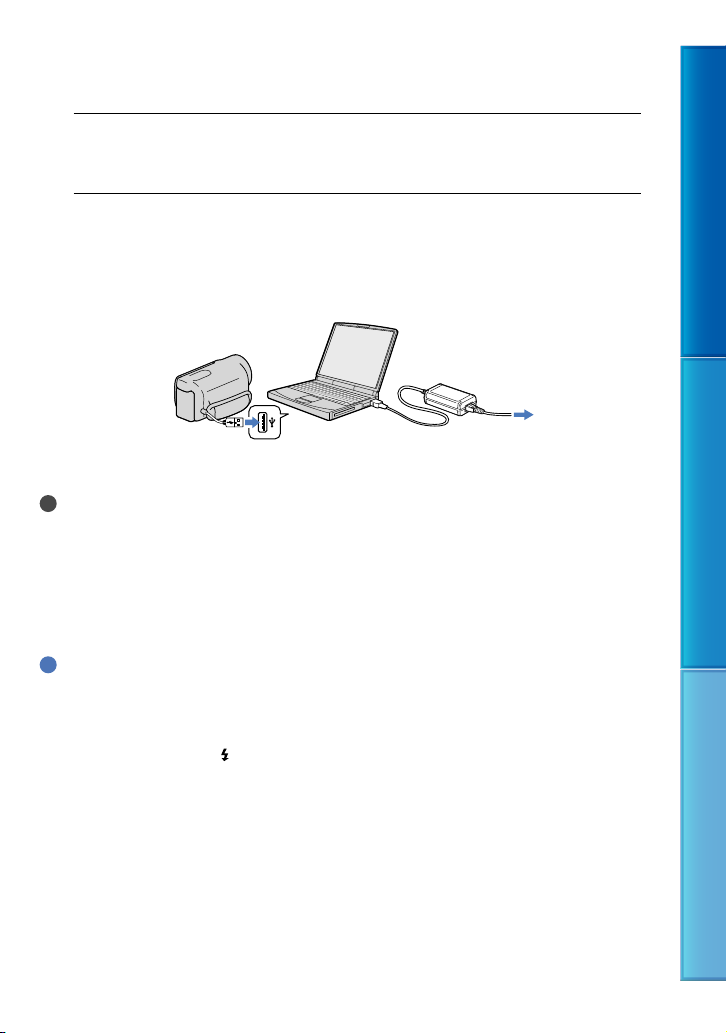
När batteriet är uppladdat kopplar du bort nätadaptern från DC IN-
4
kontakten på videokameran.
Ladda batteriet via din dator
Den här metoden är användbar när nätadaptern inte är tillgänglig.
Stäng av videokameran och fäst batteriet på videokameran.
Anslut videokameran till en dator som är igång via Built-in USB Cable.
Till vägguttaget
När batteriet är fulladdat kopplar du ifrån videokameran från datorn.
Noteringar
Drift i alla datorer garanteras inte.
Om du ansluter videokameran till en bärbar dator som inte är ansluten till en strömkälla, kommer
datorns batteri att fortsätta att använda upp sin laddning. Lämna inte videokameran ansluten till en dator
på det här sättet.
Laddning med en självmonterad dator, en omvandlad dator eller genom en USB-hubb är inte garanterat
säkert. Videokameran kanske inte fungerar korrekt beroende på vilken USB-enhet som används med
datorn.
Tips!
Du kan ladda batteriet genom att ansluta den inbyggda USB-kabeln till ett vägguttag med hjälp av en ACU501AD/AC-U50AG USB-laddare/nätadapter (säljes separat). Du kan inte använda en Sony CP-AH2R
eller CP-AL bärbar strömförsörjare (säljes separat) för att ladda videokameran.
USB-laddaren/nätadaptern kanske inte finns tillgänglig i vissa länder/regioner.
CHG (laddning)-lampan eller
Ladda i så fall batteriet via medföljande nätadapter.
/CHG (blixt/laddning)-lampan kanske inte lyser när batteriet är för svagt.
Innehållsförteckning Ha glädje av användbara funktioner Sakregister
15
SE
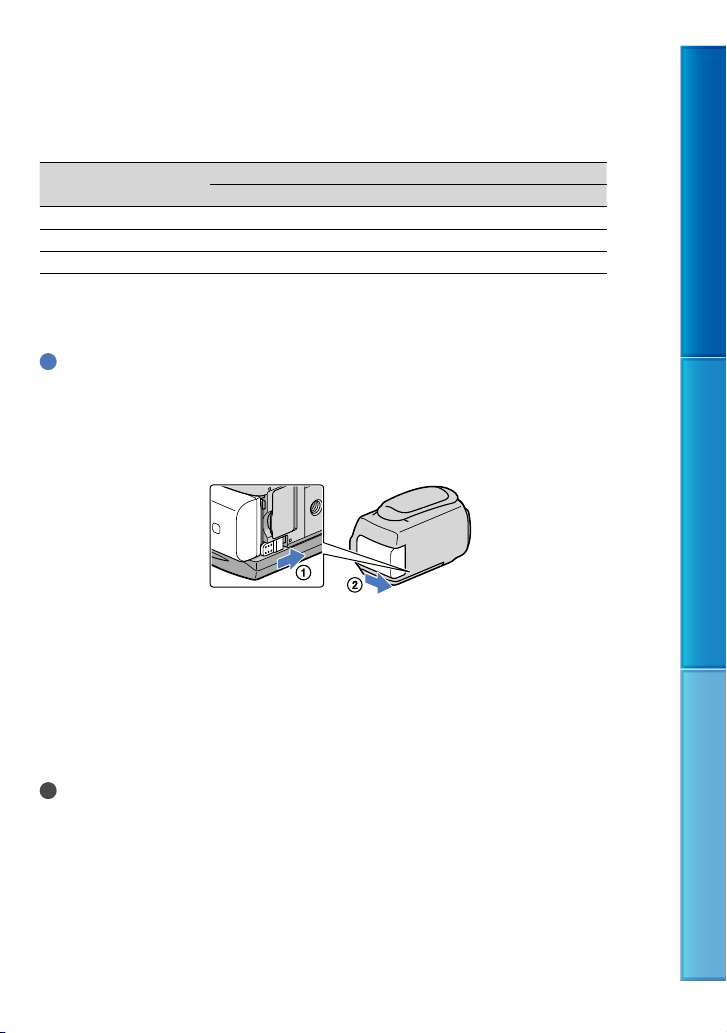
Laddningstid
Ungefärlig tid (antal minuter) som krävs för att ladda upp ett urladdat batteri.
Batteri
Nätadapter
Laddningstid
Built-in USB Cable
*
NP-FV50 (medföljer) 155 315
NP-FV70 195 600
NP-FV100 390 1050
Laddningstiden som visas i tabellen ovan har mätts när videokameran laddas i en temperatur på 25 C.
Det rekommenderas att du laddar batteriet inom ett temperaturintervall på 10
* Laddningstiderna mäts utan att använda USB-anslutningsstödkabeln.
Tips!
När videokameran är påslagen kan du kontrollera ungefär hur mycket som är kvar av batteriet med hjälp
av indikatorn för återstående batteritid överst till höger på LCD-skärmen.
C to 30 C.
Så här tar du bort batteriet
Stäng LCD-skärmen. Skjut BATT (batteri)-spärren () åt sidan och ta bort batteriet ().
Använda ett vägguttag som strömkälla
Gör samma anslutningar som i ”Steg 1: Ladda batteriet” (sid. 14). Även om batteriet är
monterat laddas det inte ur.
Innehållsförteckning Ha glädje av användbara funktioner Sakregister
Ladda batteriet utomlands
Du kan ladda batteriet med den nätadapter som medföljer videokameran i de länder eller
regioner där spänningen ligger i intervallet 100 V - 240 V, 50 Hz/60 Hz.
Noteringar
Använd inte en elektronisk spänningsomvandlare.
SE
16
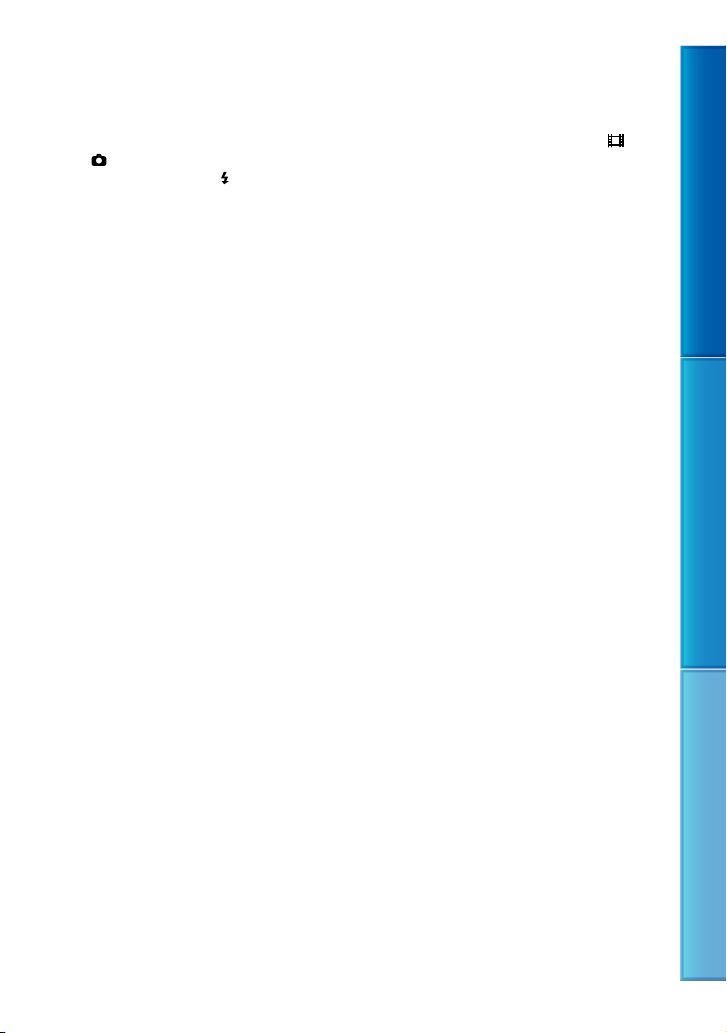
Anmärkningar om batteriet
Innan du lossar batteriet eller kopplar bort nätadaptern, stäng av videokameran och kontrollerar att
(Foto)-lampan (sid. 25) och åtkomstlampan (sid. 23) är släckta.
(Film)/
CHG (laddning)-lampan eller
/CHG (blixt/laddning)-lampan blinkar under uppladdning vid följande
tillstånd:
Batteriet är monterat på fel sätt.
Batteriet är skadat.
Batteriets temperatur är för låg.
Ta bort batteriet från videokameran och lägg det på en varm plats.
Batteriets temperatur är för hög.
Ta bort batteriet från videokameran och lägg det på en kall plats.
Du bör undvika att använda ett NP-FV30-batteri, som bara tillåter kortare inspelnings- och
uppspelningstider med videokameran.
För att spara batteri är standardinställningen vald så att strömmen automatiskt stängs av om du inte
n
vänt videokameran inom cirka 5 minuter ([A. Shut Off], sid. 97).
a
Om nätadaptern
Använd ett lättåtkomligt vägguttag när du använder nätadaptern. Koppla genast bort nätadaptern från
vägguttaget om det uppstår funktionsstörningar när du använder videokameran.
Placera inte nätadaptern i trånga utrymmen, till exempel mellan väggen och en möbel.
Kortslut inte nätadapterns likströmspropp (DC) eller batterikontakterna med ett metallföremål. Det kan
orsaka funktionsstörningar.
Innehållsförteckning Ha glädje av användbara funktioner Sakregister
17
SE
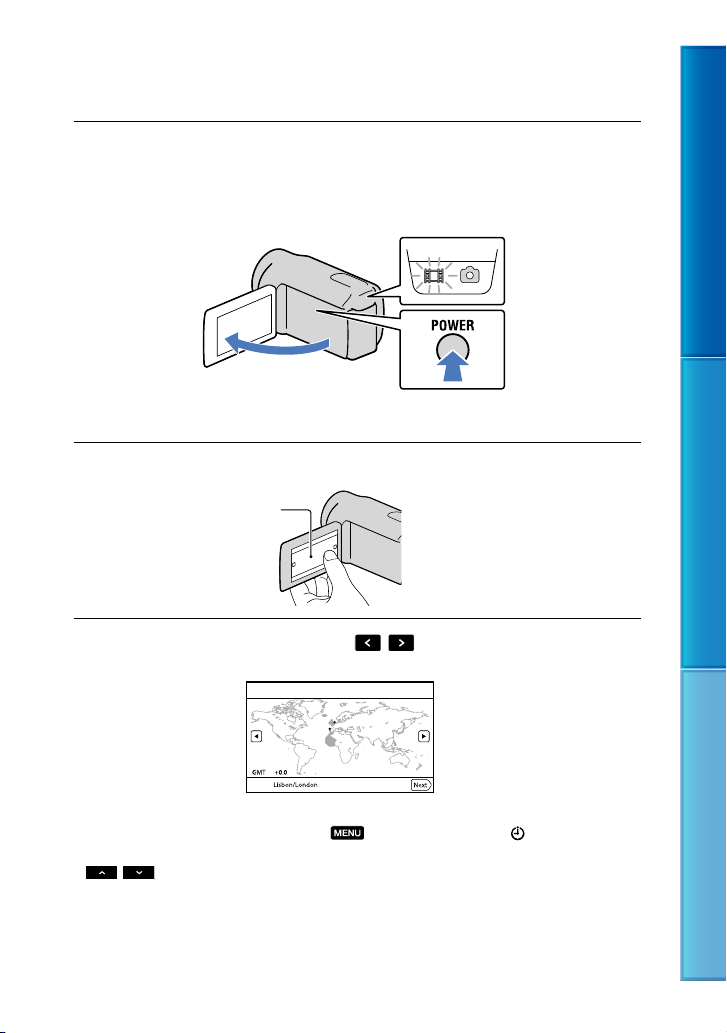
Steg 2: Starta kameran och ställ in datum och tid
Öppna videokamerans LCD-skärm.
1
Videokameran slås på och objektivskyddet öppnas.
För att slå på videokameran när LCD-panelen redan är öppen trycker du på POWER.
MODE-lampa
POWER-knapp
Välj önskat språk och peka sedan på [Next].
2
Peka på knappen på
LCD-skärmen
Välj önskat geografiskt område med
3
/ , peka sedan på [Next].
Innehållsförteckning Ha glädje av användbara funktioner Sakregister
För att ställa in datum och tid igen, peka på (MENU) [Setup] [ (Clock Settings)]
[Date & Time Setting] [Date & Time]. Om alternativet inte visas på skärmen pekar du på
/ tills alternativet visas.
SE
18
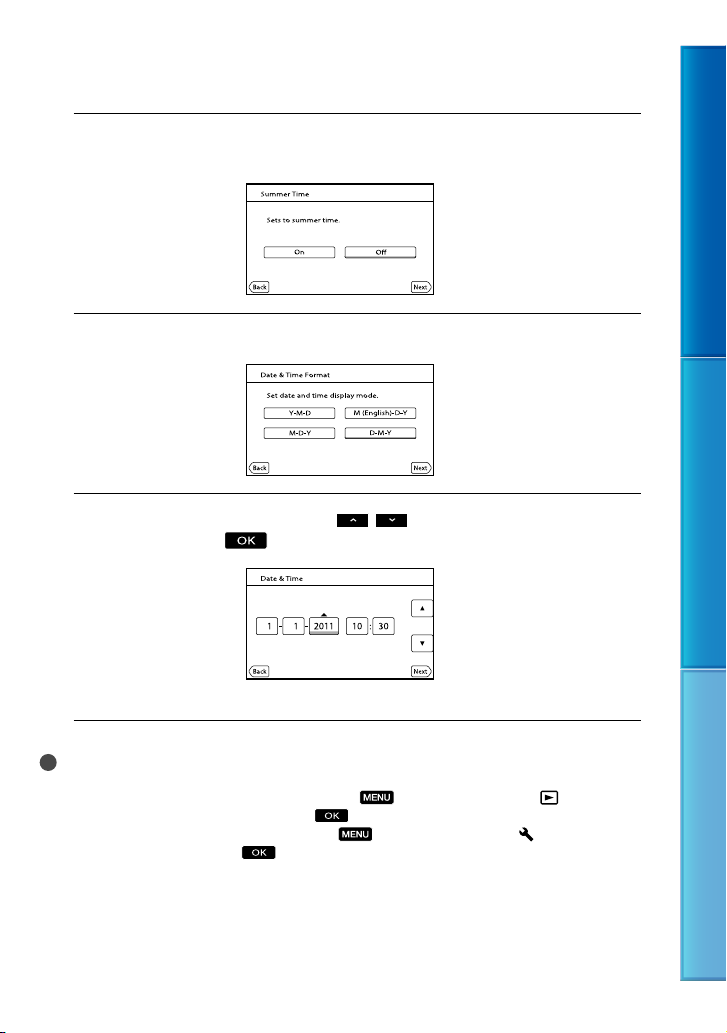
Ställ in [Summer Time], peka sedan på [Next].
4
Om du ställer in [Summer Time] till [On], går klockan fram 1 timma.
Välj datumformat och peka sedan på [Next].
5
Välj datum och tid, peka sedan på
6
sedan på [Next]
Klockan startar.
.
Innehållsförteckning Ha glädje av användbara funktioner Sakregister
/ för att ställa in värdet, peka
Noteringar
Datum och tid visas inte under inspelning, men spelas automatiskt in på inspelningsmediet och kan visas
under uppspelning. För att visa datum och tid, peka på
Settings)] [Data Code] [Date/Time]
Du kan stänga av ljudsignalerna genom att peka på
Settings)] [Beep] [Off]
Om knappen du pekar på inte reagerar som den ska kan du kalibrera pekskärmen (sid. 121).
lockan är inställd justeras klocktiden automatiskt med [Auto Clock ADJ ] (sid. 100) och [Auto
Då k
ea ADJ] (sid. 100) inställt till [On]. I vissa fall, beroende på vilket land och vilken region du valt för
Ar
videokameran, kan inte klockan automatiskt justeras till korrekt tid. Ställ i detta fall in [Auto Clock ADJ ]
och [Auto Area ADJ] till [Off] (HDR-CX360VE/PJ30VE/PJ50VE).
.
(MENU) [Setup] [ (Playback
.
(MENU) [Setup] [ (General
SE
19
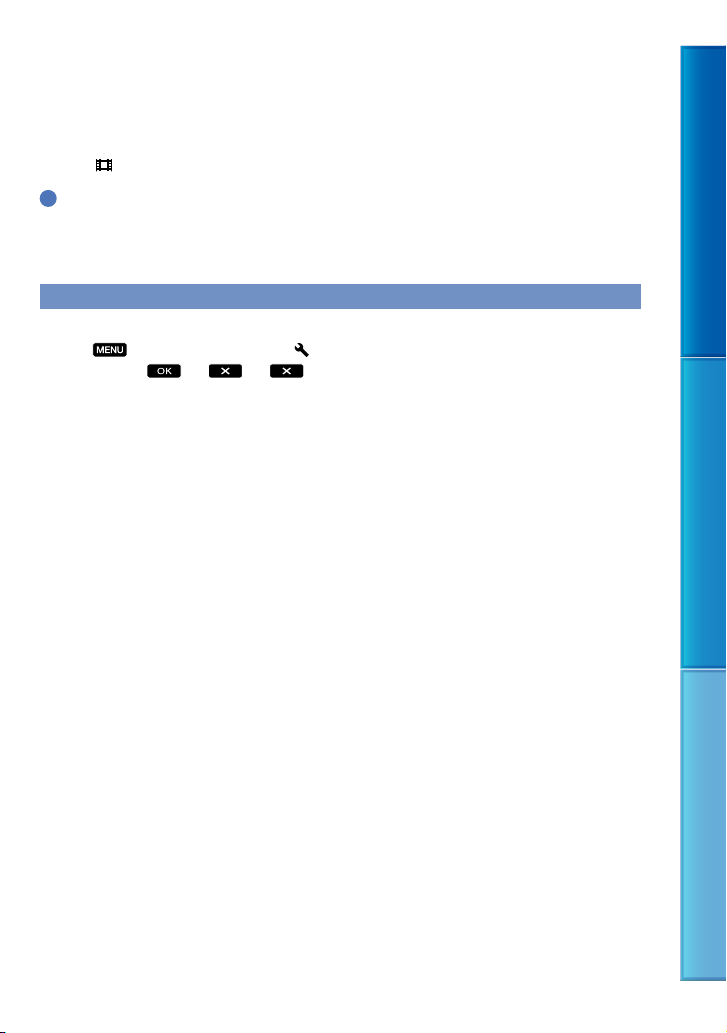
Stänga av kameran
Stäng LCD-skärmen.
Lampan
Du kan också stänga av videokameran genom att trycka på POWER.
Nä
POWER.
(Film) blinkar i några sekunder och sedan stängs kameran av.
Tips!
r [Power On By LCD] (sid. 98) är inställt till [Off], stäng av videokameran genom att trycka på
Ändra språkinställningen
Du kan byta språk för menyerna och de meddelanden som visas på skärmen.
Peka på
önskat språk
(MENU) [Setup] [ (General Settings)] [Language Setting] ett
.
Innehållsförteckning Ha glädje av användbara funktioner Sakregister
20
SE
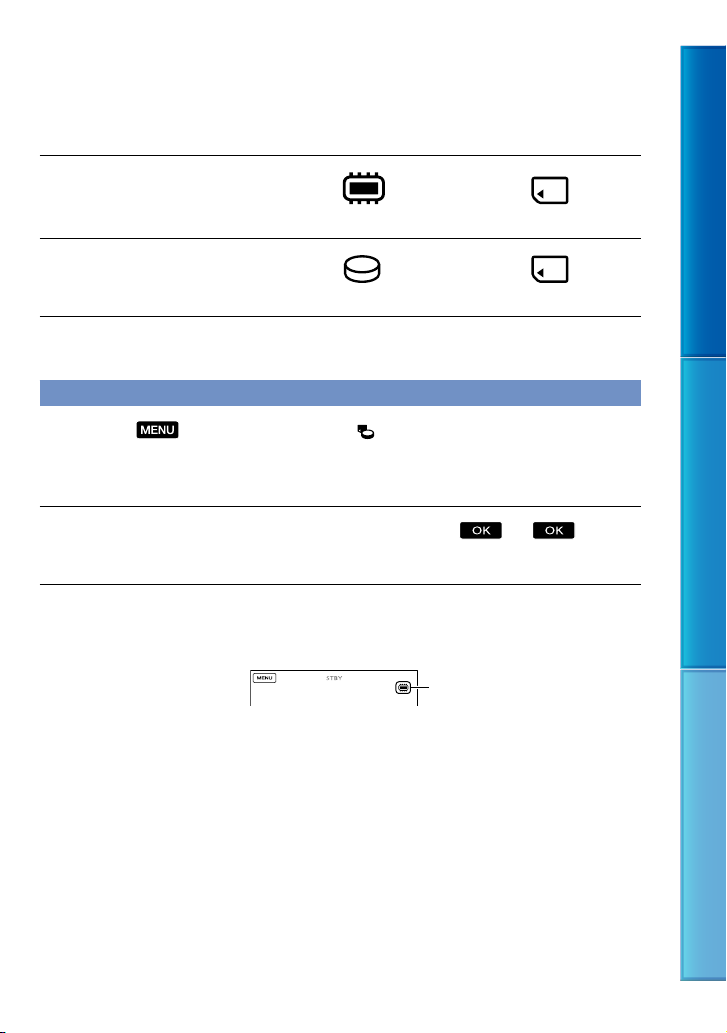
Steg 3: Förbereda inspelningsmedia
Inspelningsmedia kan används på olika sätt beroende på videokameran. Följande ikoner visas
på videokamerans skärm.
HDR-CX360E/CX360VE/PJ10E/
PJ30E/PJ30VE
HDR-PJ50E/PJ50VE/XR160E
Intern hårddisk Minneskort
* Med standardinställningen spelas filmer och stillbilder in på detta inspelningsmedium. Du kan spela in,
spela upp och redigera på det medium du väljer.
*
Internminne Minneskort
*
Välja inspelningsmedium
Peka på (MENU) [Setup] [ (Media Settings)] [Media
Select].
Fönstret [Media Select] visas.
Peka på önskat inspelningsmedium, peka sedan på .
Både filmer och foton spelas in på valt medium.
Kontrollera inställningarna för inspelningsmediet
I både inspelningsläget för film och foto, visas medieikonen längst upp till höger på skärmen.
Ikon för
Ikonen som visas varierar beroende på modell.
inspelningsmedium
Innehållsförteckning Ha glädje av användbara funktioner Sakregister
21
SE
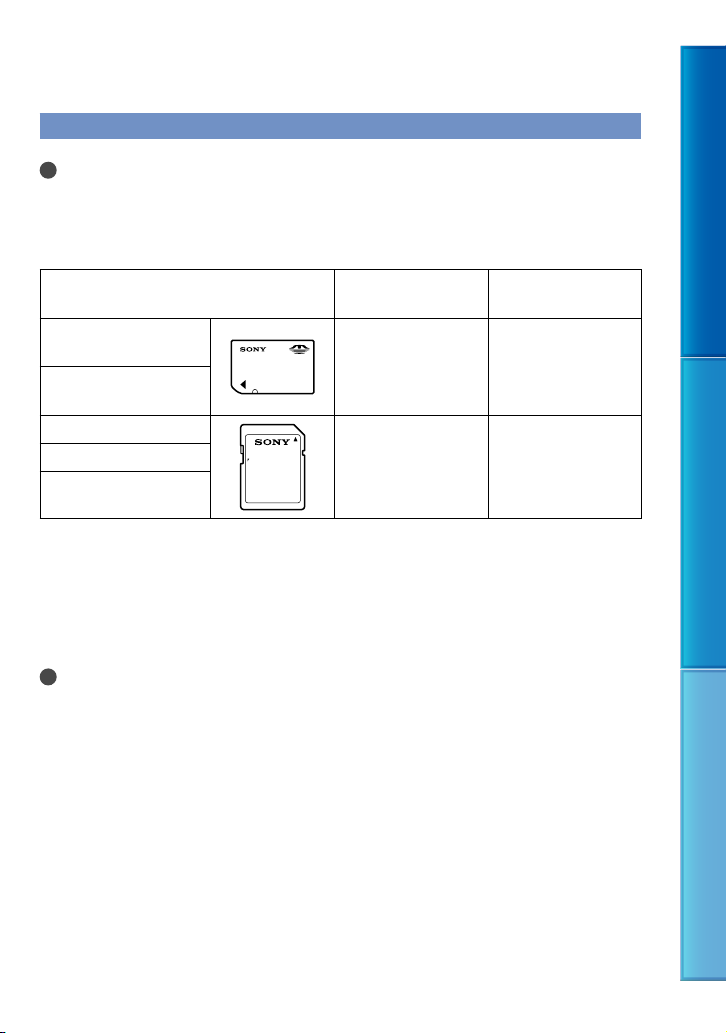
Sätta i ett minneskort
Noteringar
Ställ in inspelningsmediet på [Memory Card] när du vill spela in filmer och/eller stillbilder på ett
minneskort.
Olika typer av minneskort som kan användas i videokameran
SD Hastighetsklass Beskrivs i den här
handboken
”Memory Stick PRO
Duo” (Mark2)
”Memory Stick PRO-
—
HG Duo”
SD-minneskort
SDHC-minneskort
Class 4 eller snabbare SD-kort
SDXC-minneskort
Drift med alla minneskort garanteras inte.
”Memory Stick PRO Duo”, halva storleken på ”Memory Stick” eller standardstorlek på SD-kort kan
användas för den här videokameran.
Fäst inte etiketter eller liknande på minneskortet eller minneskortadaptern. Det kan medföra
funktionsstörningar.
”Memory Stick PRO Duo” på upp till 32 GB och SD-kort på upp till 64 GB har bekräftats att fungera med
videokameran.
Noteringar
Ett MultiMediaCard kan inte användas med videokameran.
Filmer som spelats in på SDXC-minneskort kan inte importeras till eller spelas upp på datorer eller
A/V-enheter som inte stödjerex FAT*-filsystem genom att ansluta videokameran till de här enheterna
med USB-kabeln. Bekräfta i förväg att ansluten enhet stödjer exFAT-systemet. Om du ansluter en enhet
som inte stödjer exFAT-systemet och formateringsskärmen visas, ska du inte utföra formateringen. All
inspelad data kommer att förloras.
* exFAT är ett filsystem som används för SDXC-minneskort.
”Memory Stick PRO
Duo”
Innehållsförteckning Ha glädje av användbara funktioner Sakregister
22
SE
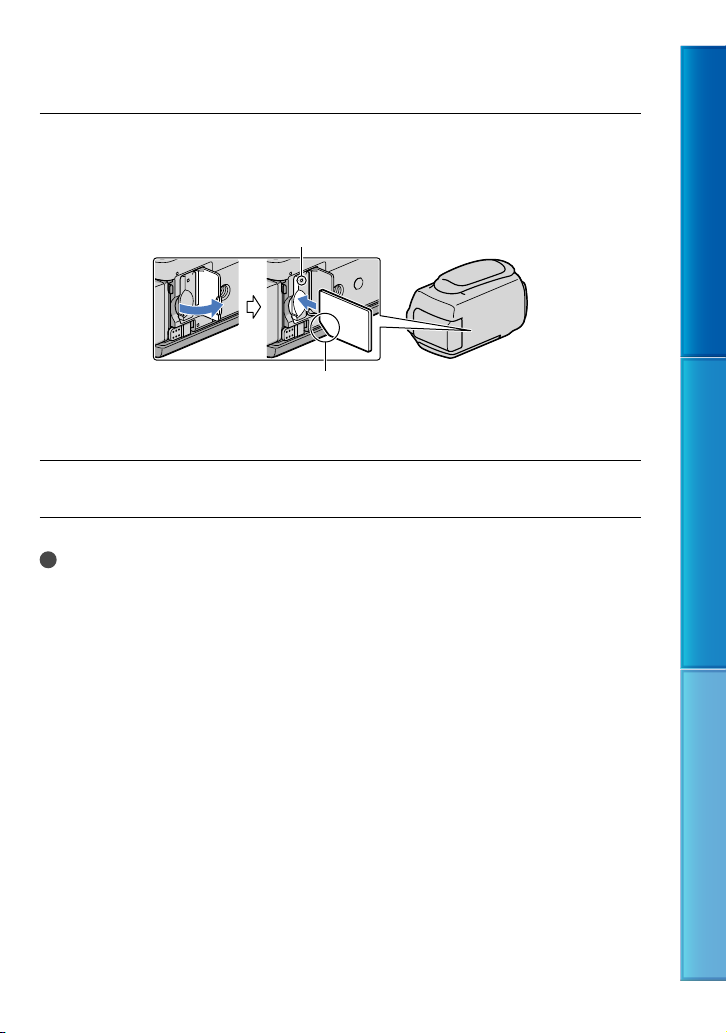
Öppna skyddet och sätt i minneskortet med den skårade sidan i den
riktning som visas tills det klickar på plats.
Stäng skyddet efter att du satt in minneskortet.
Tillträdeslampa
Uppmärksamma riktningen på det skårade hörnet.
Skärmen [Preparing image database file. Please wait.] visas om du sätter i ett nytt
minneskort. Vänta tills skärmen försvinner.
Stäng skyddet.
Noteringar
Om [Failed to create a new Image Database File. It may be possible that there is not enough free space.]
sas ska du formatera minneskortet (sid. 92).
vi
Kontrollera minneskortets riktning. Om du tvingar in minneskortet i fel riktning kan minneskortet,
minneskortsfacket eller bilddatan skadas.
Öppna inte skyddet under inspelning.
När du sätter in eller matar ut minneskortet, måste du vara försiktig så att inte minneskortet hoppar ut
och faller på golvet.
Mata ut minneskortet
Öppna skyddet och tryck lätt på minneskortet en gång.
Innehållsförteckning Ha glädje av användbara funktioner Sakregister
23
SE
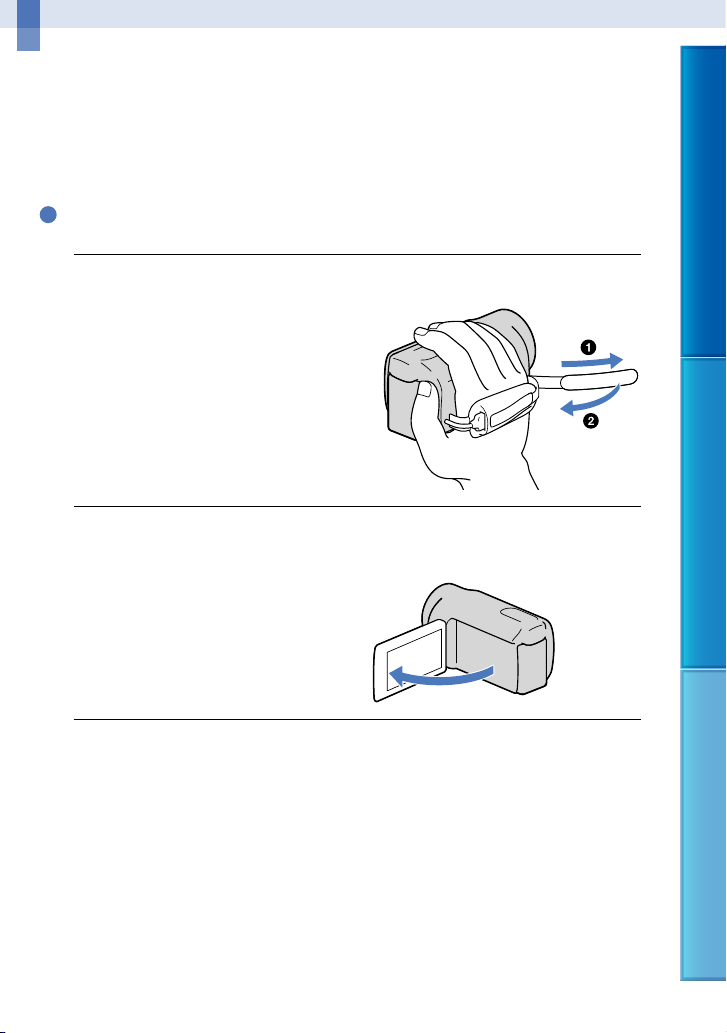
Inspelning/Uppspelning
Inspelning
I standardinställningen, spelas filmer och foton in på följande media. Filmer spelas in med
högupplöst kvalitet (HD).
HDR-CX360E/CX360VE/PJ10E/PJ30E/PJ30VE: Internminne
HDR-PJ50E/PJ50VE/XR160E: Intern hårddisk
Tips!
För att ändra inspelningsmedium, se sidan 21.
Spänn greppremmen.
1
Öppna videokamerans LCD-skärm.
2
Videokameran slås på och objektivskyddet öppnas.
Innehållsförteckning Ha glädje av användbara funktioner Sakregister
24
SE
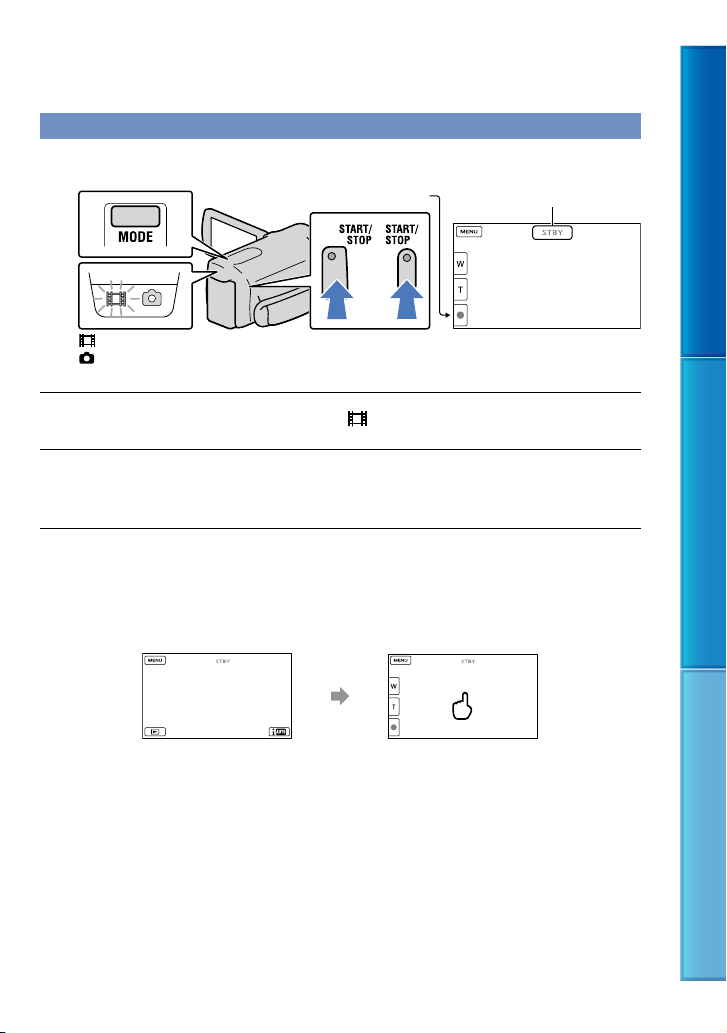
Spela in filmer
MODE-knapp
START/STOP-knapp
(Film): Vid inspelning av en film
(Foto): Vid inspelning av ett foto
[STBY] [REC]
Tryck på MODE för att tända lampan (Film).
Tryck på START/STOP för att börja spela in.
Du avbryter inspelningen genom att trycka på START/STOP igen.
För att visa alternativ på LCD-skärmen igen
Peka var som helst på skärmen utom på knapparna på LCD:n så att du kan använda
alternativen. Du kan ändra inställningarna med hjälp av menyn [Display Setting] (sid. 88).
Innehållsförteckning Ha glädje av användbara funktioner Sakregister
ungefär 4
sek efter
SE
25

Att fånga leenden
Med standardinställningen tas en stillbild automatiskt när videokameran registrerar ett
leende från en person under filminspelning (Smile Shutter, sid. 85). När videokameran spårar
sikten under filminspelning, justeras bildkvaliteten automatiskt ([Face Detection], sid. 85).
an
Ta en stillbild
Ram för leenderegistrering
(orange)
Ram för ansiktsregistrering
(vit)
Noteringar
Videokameran avbryter inspelningen om du stänger LCD-panelen medan du filmar.
Den längsta oavbrutna inspelningstiden för film är ungefär 13 timmar.
När en filmfil överstiger 2 GB skapas en ny filmfil automatiskt.
Det tar flera sekunder innan du kan börja filma efter det att du har slagit på videokameran. Du kan inte
använda videokameran under den tiden.
Följande lägen kan anges om data fortfarande skrivs in på inspelningsmediet efter att inspelningen är
färdig. Då detta sker, utsätt inte kameran för stötar eller vibrationer och ta inte heller bort batteriet eller
nätadaptern.
komstlampan (sid. 23) lyser eller blinkar
t
Å
Mediets ikon i övre höger hörn på LCD-skärmen blinkar
Tips!
Under pågående filminspelning kan du ta stillbilder genom att trycka ned PHOTO helt (Dual Rec,
d. 40).
si
SteadyShot] är inställt till [Active] i standardinställningen.
[
Du kan bestämma vilket ansikte som ska prioriteras genom att peka på det (sid. 38).
an spara stillbilder från inspelade filmer (sid. 56).
Du k
Du kan kontrollera inspelningstid, uppskattad kvarvarande kapacitet o.s.v. genom att peka på
(MENU) [Setup] [
Videokamerans LCD-skärm kan visa inspelade bilder över hela skärmen (full bildpunktsvisning). Det kan
(Media Settings)] [Media Info].
däremot göra att översidan, undersidan och de högra och vänstra kanterna av bilderna beskärs något när
de spelas upp på en TV som inte kan hantera full bildpunktsvisning. I så fall ställer du [Guide Frame] till
n] (s
id. 87), och använder den begränsningsram som visas på skärmen som vägledning när du filmar.
[O
Om du vill justera LCD-panelens vinkel öppnar du först LCD-panelen 90 grader i förhållande till
videokameran () och justerar sedan vinkeln ().
Innehållsförteckning Ha glädje av användbara funktioner Sakregister
90 grader (max.)
180 grader (max.)
90 grader mot
videokameran
SE
26
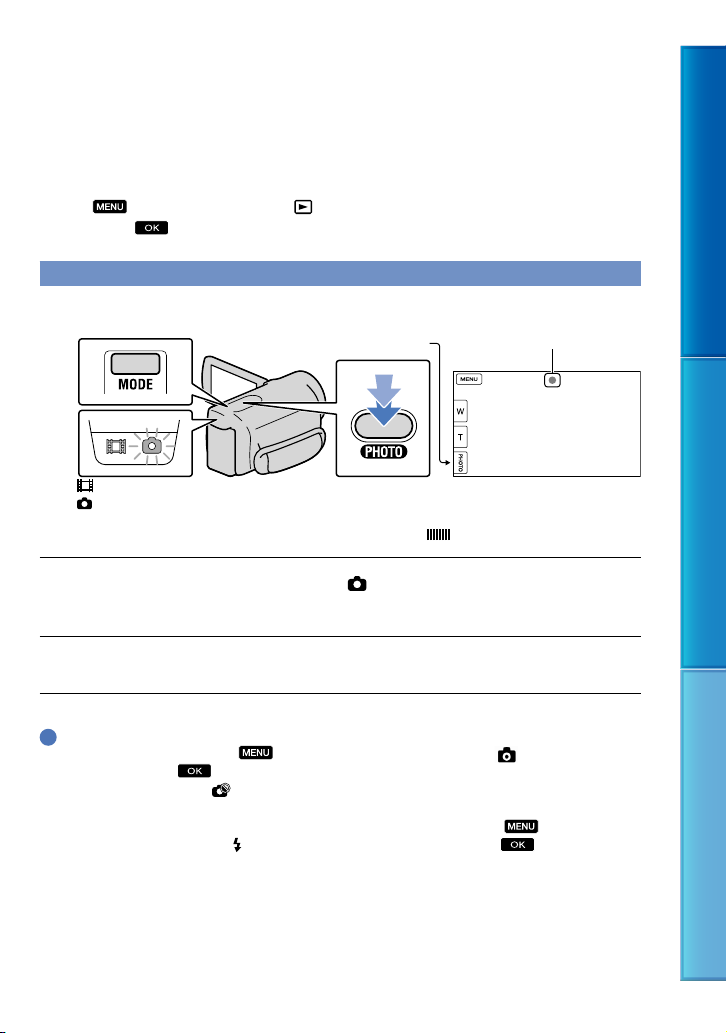
Informationskod under inspelning
Inspelningsdatum, tid och tillstånd samt koordinater (HDR-CX360VE/PJ30VE/PJ50VE)
spelas in automatiskt på inspelningsmediet. Informationen visas inte under pågående
inspelning. Du kan däremot se den som [Data Code] under uppspelning. För att visa dem,
peka på
inställning
(MENU) [Setup] [ (Playback Settings)] [Data Code] önskad
.
Ta stillbilder
Innehållsförteckning Ha glädje av användbara funktioner Sakregister
MODE-knapp
PHOTO-knapp
(Film): Vid inspelning av en film
(Foto): Vid inspelning av ett foto
När försvinner har stillbilden tagits.
Blixt Tänds
Tryck på MODE för att tända lampan
LCD-skärmen ändras till fotograferingsläge och skärmens bildproportion blir 4:3.
(Foto).
Tryck lätt på PHOTO för att justera fokus, och tryck sedan ner den helt.
Tips!
För att ändra bildstorlek, peka på
önskad inställning
Du kan inte ta stillbilder när
Blixten i videokameran utlöses automatiskt vid otillräcklig belysning. Blixten fungerar
inte i filminspelningsläget. Du kan ändra hur din videokamera utlöser blixtar via
(MENU) [Camera/Mic] [
(HDR-CX360E/CX360VE/PJ30E/PJ30VE/PJ50E/PJ50VE).
Om du tar foton med blixt med en konversionslins (säljs separat) reflekteras eventuellt skuggor
(HDR-CX360E/CX360VE/PJ30E/PJ30VE/PJ50E/PJ50VE).
.
(MENU) [Image Quality/Size] [ Image Size]
visas.
(Flash)] [Flash] önskad inställning
27
SE
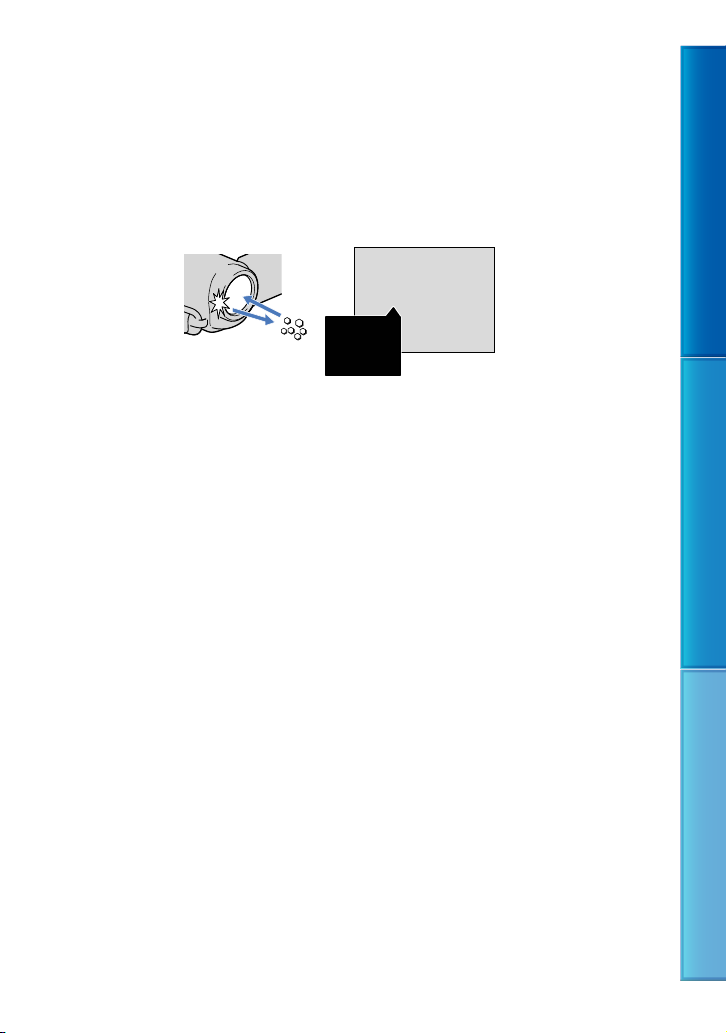
Om vita runda fläckar visas på bilderna (HDR-CX360E/CX360VE/PJ30E/PJ30VE/PJ50E/
PJ50VE)
Detta orsakas av partiklar (damm, pollen o.s.v.) i närheten av linsen. När de framhävs av
videokamerans blixt visas de som vita runda fläckar.
Du kan minska förekomsten av vita runda fläckar genom att öka belysningen i rummet och ta
bilden utan blixt.
Partiklar (damm,
pollen o.s.v.) i luften
Innehållsförteckning Ha glädje av användbara funktioner Sakregister
28
SE
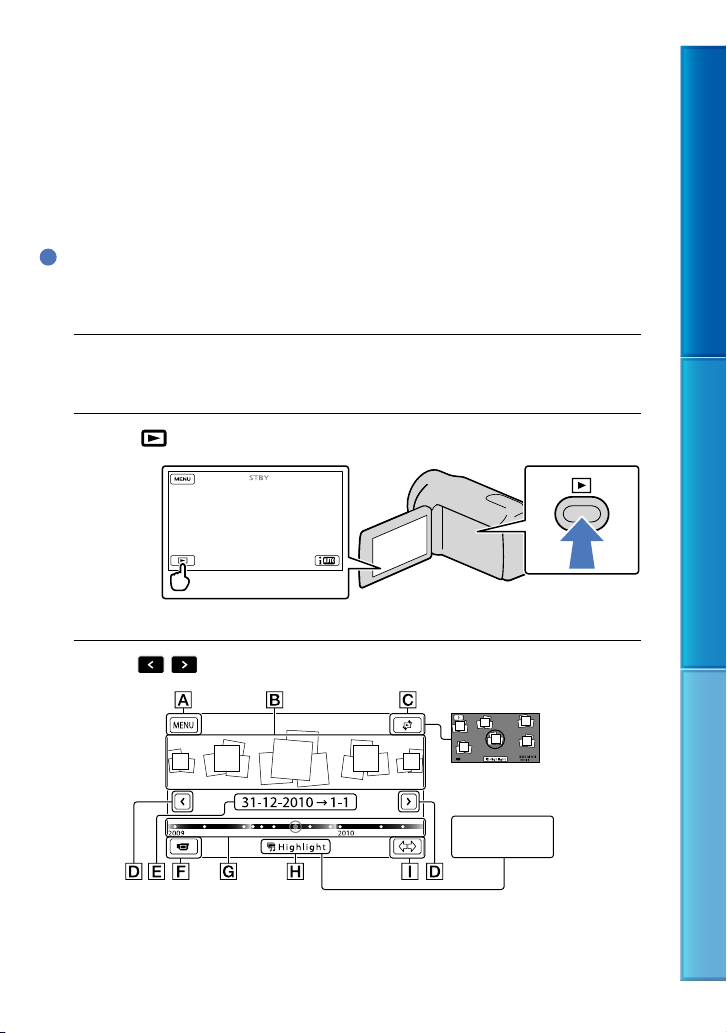
Spela upp på videokameran
Du kan njuta av uppspelning av bilder med kraftfullt ljud via stereohögtalarna som är
inbyggda i videokameran.
I standardinställningen, spelas filmer och foton som är sparade på följande interna
inspelningsmediet upp.
HDR-CX360E/CX360VE/PJ10E/PJ30E/PJ30VE: Internminne
HDR-PJ50E/PJ50VE/XR160E: Intern hårddisk
Tips!
För att ändra inspelningsmedium, se sidan 21.
Videokameran visar inspelade bilder som en händelse automatiskt, baserat på datum och tid. Den kan
också visa inspelade bilder baserat på platsinformation (HDR-CX360VE/PJ30VE/PJ50VE).
Öppna videokamerans LCD-skärm.
1
Videokameran slås på och objektivskyddet öppnas.
Tryck på
2
Skärmen Event View (visning av händelse) visas efter några sekunder.
Peka på
3
(View Images).
/ för att välja önskad händelse ().
Innehållsförteckning Ha glädje av användbara funktioner Sakregister
Till MENU-skärmen
Händelser
Knapp för ändra visning (HDR-CX360VE/PJ30VE/PJ50VE)
SE
29
Knapp för ändra
visning (s
id. 49).
Knapp för
Highlight
Playback
(s
d. 42).
i
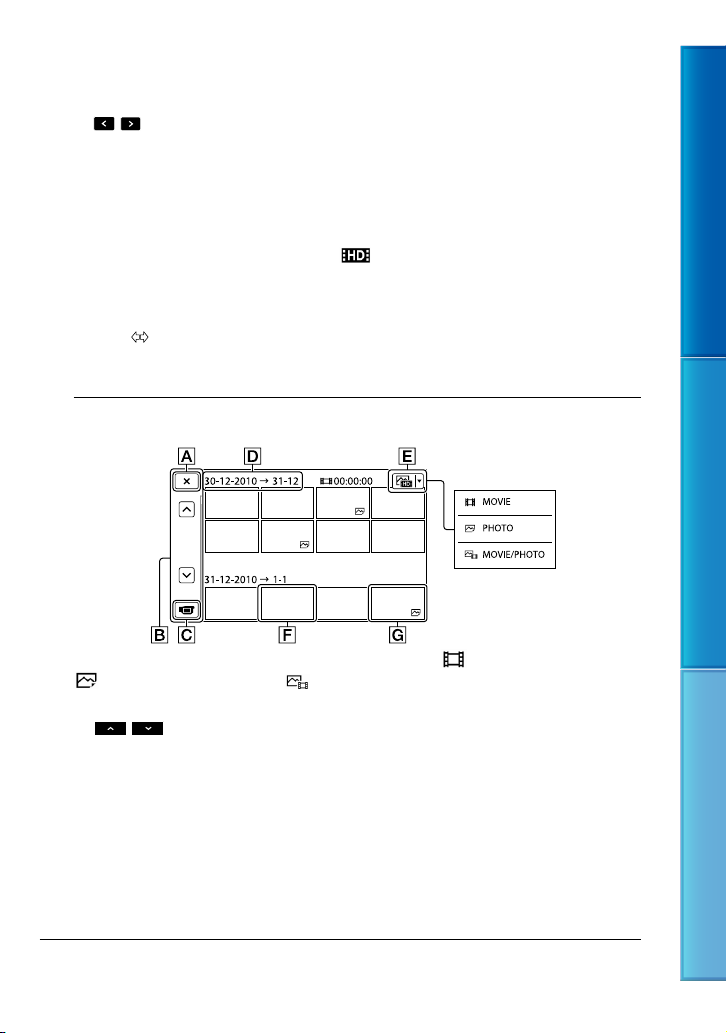
/ : Till föregående/nästa händelse.
Händelsenamn
Ändra till film/fotoinspelningsläge
Tidsribba
Knapp för Highlight Playback
Knapp för ändra händelseskala
* Visas endast när bildkvaliteten är inställd på [ HD Quality].
Skärmen för Event Index (Händelseindex) visas när du pekar på händelsen som visas på
mitten.
Du kan också välja en händelse genom att peka på på tidsribban.
Peka på
tidsintervallet för tidsribban från ett och ett halvt år till tre månader, vilket ändrar antalet händelser
som kan visas på tidsribban.
(ändra händelseskala) längst ner till höger på skärmen så att du kan ändra
*
Peka på en bild som du vill se.
4
Peka på för att välja bildtyp som ska visas i index från [ MOVIE] (endast film),
PHOTO] (endast foto) eller [ MOVIE/PHOTO] (film och foto blandat).
[
Gå tillbaka till skärmen Event View (visning av händelse)
/ : Visar föregående/nästa sida (peka och håll nere knappen så rullas
indexskärmen)
Ändra till film/fotoinspelningsläge
Händelsetitel
Knapp för att ändra bildtyp
Movie
Photo
Innehållsförteckning Ha glädje av användbara funktioner Sakregister
visas tillsammans med filmen eller stillbilden som senast spelades upp eller spelades in. Om du
pekar på filmen eller stillbilden med , kan du fortsätta uppspelningen från föregående tidpunkt.
SE
30
